Page 1
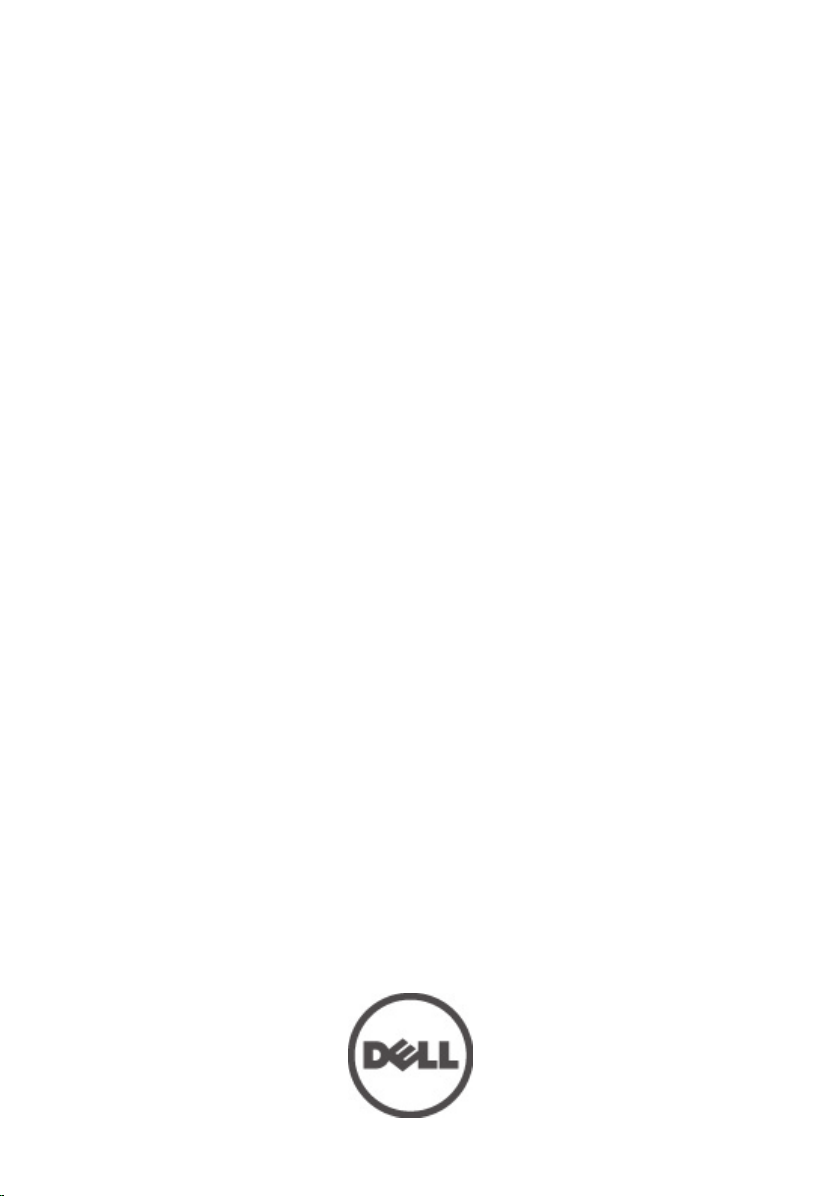
Dell Latitude E6320 Kullanıcı
Kılavuzu
Resmi Model P12S
Resmi Tip P12S001
Page 2
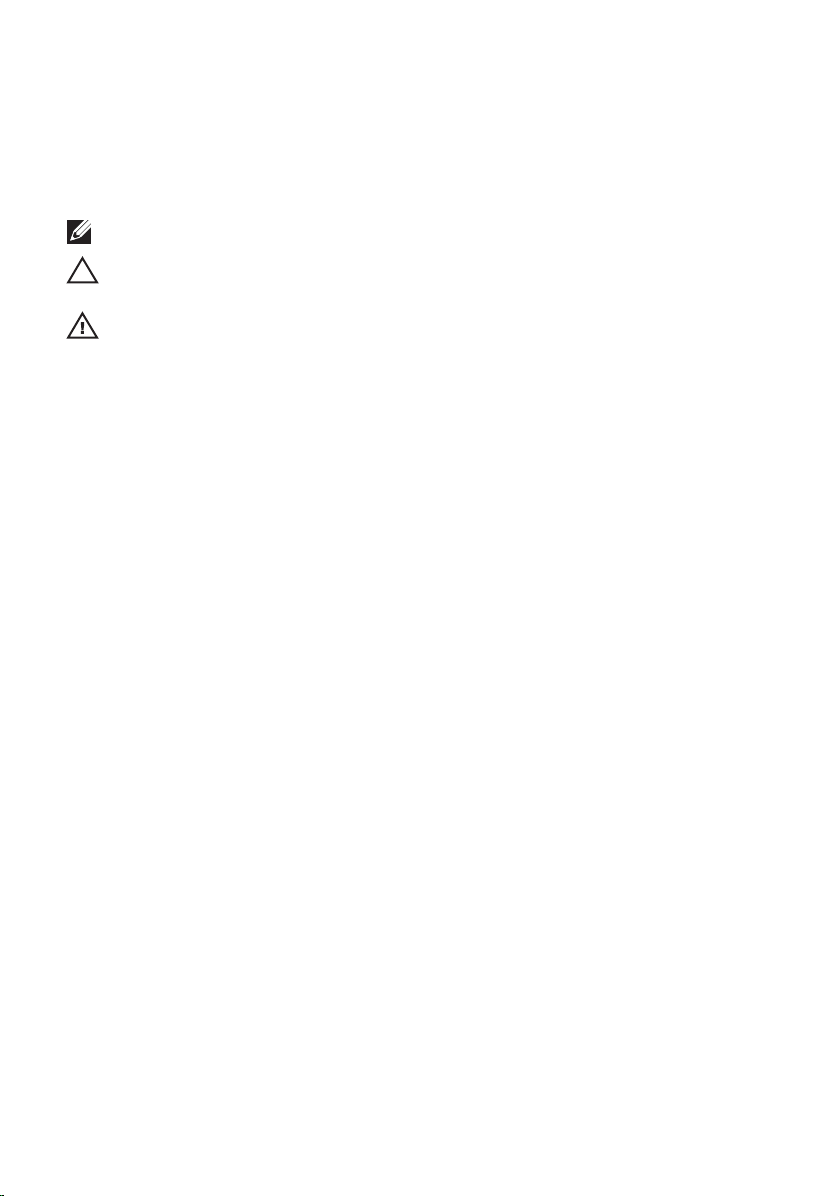
Notlar, Dikkat Edilecek Noktalar ve Uyarılar
NOT: NOT, bilgisayarınızı daha iyi kullanmanızı sağlayan önemli bilgileri anlatır.
DİKKAT: DİKKAT, yönergelere uyulmadığında donanımın zarar
görebileceğini veya veri kaybı olabileceğini belirtir.
UYARI: UYARI, meydana gelebilecek olası maddi hasar, kişisel yaralanma
veya ölüm tehlikesi anlamına gelir.
Bu yayındaki bilgiler önceden bildirilmeksizin değiştirilebilir.
© 2011 Dell Inc. Tüm hakları saklıdır.
Dell Inc.'ın yazılı izni olmadan bu materyallerin herhangi bir şekilde çoğaltılması kesinlikle yasaktır.
Bu metinde kullanılan ticari markalar: Dell
ExpressCharge
ticari markalarıdır.
™
Latitude
,
Intel
™
, Latitude ON™,
®
Pentium
,
Corporation'ın ABD ve diğer ülkelerdeki tescilli ticar markaları veya ticari markalarıdır.
Advanced Micro Devices, Inc.'nin tescilli ticari markası ve AMD Opteron™, AMD Phenom™,
AMD Sempron™, AMD Athlon™, ATI Radeon™ ve ATI FirePro™ da ticari markalarıdır.
Windows
Microsoft
markalarıdır. Blu-ray Disc
disklerde ve oynatıcılarda kullanım için lisanslıdır.
marka olup
tabidir.
®
MS-DOS
,
Corporation'ın ABD ve/veya diğer ülkelerdeki ticari markaları veya tescilli ticari
Bluetooth
Wi-Fi
®
, Windows Vista
™
Blu-ray Disc Association'ın (BDA) sahip olduğu bir ticari markadır ve
®
®
Wireless Ethernet Compatibility Alliance, Inc.'nin tescilli ticari markasıdır.
SIG, Inc.'e aittir ve böyle bir markanın Dell Inc. tarafından kullanımı lisansa
Bu yayımda, markalar ve adlar üzerinde iddia sahibi olan varlıklara veya ürünlerine istinaden diğer
ticari markalar ve ticari adlar kullanılabilir. Dell Inc. kendi dışında ticari markalara ve adlara yönelik
tüm mülkiyet ilgisini reddeder.
™
, DELL logosu, Dell Precision™, Precision ON™,
®
,
OptiPlex
®
Xeon
Core
,
®
Windows Vista başlat düğmesi ve Office Outlook
,
™
,
™
Atom
,
Bluetooth
™
Vostro
, and Wi-Fi Catcher™ Dell Inc.'nin
™
Centrino
,
®
®
Celeron
ve
sözcüğü markası tescilli bir ticari
®
Intel
®
AMD
,
Microsoft
®
®
,
2011 – 07
Rev. A00
Page 3
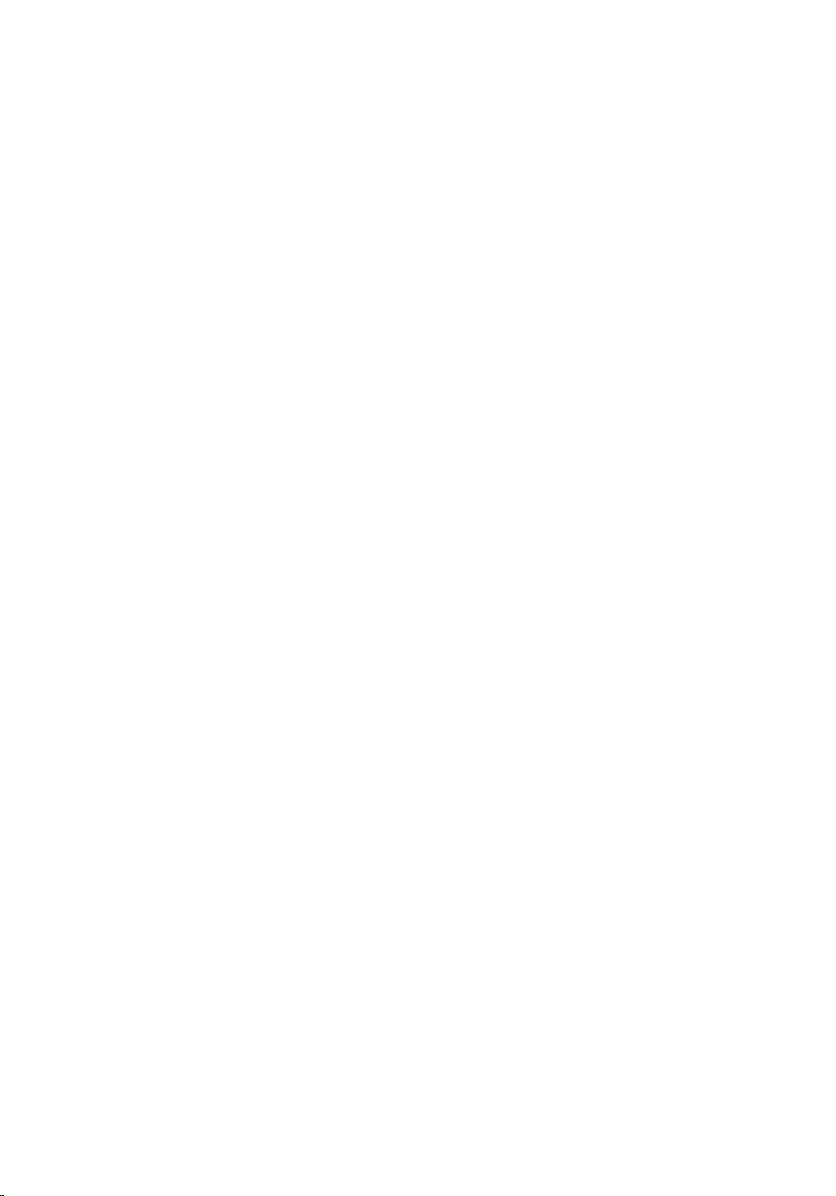
İçindekiler
Notlar, Dikkat Edilecek Noktalar ve Uyarılar...............................2
Bölüm 1: Bilgisayarınızda Çalışma.................................................9
Bilgisayarınızın İçinde Çalışmaya Başlamadan Önce.............................................9
Önerilen Araçlar............................................................................................................11
Bilgisayarınızı Kapatma..............................................................................................11
Bilgisayarınızda Çalıştıktan Sonra............................................................................12
Bölüm 2: ExpressCard........................................................................13
ExpressCard'ı Çıkarma...............................................................................................13
ExpressCard'ı Takma..................................................................................................13
Bölüm 3: Güvenli Dijital (SD) Kartı................................................15
Güvenli Dijital (SD) Kartını Çıkarma..........................................................................15
Güvenli Dijital (SD) Kartını Takma.............................................................................15
Bölüm 4: Pil..............................................................................................17
Pili Çıkarma...................................................................................................................17
Pili Takma......................................................................................................................17
Bölüm 5: Abone Kimlik Modülü (SIM) Kartı...............................19
Abone Kimlik Modülü (SIM) Kartını Çıkarma...........................................................19
Abone Kimlik Modülü (SIM) Kartını Takma..............................................................20
Bölüm 6: Sabit Sürücü........................................................................21
Sabit Sürücüyü Çıkarma.............................................................................................21
Sabit Sürücüyü Takma................................................................................................22
Bölüm 7: Optik Sürücü.......................................................................23
Optik Sürücüyü Çıkarma.............................................................................................23
Page 4
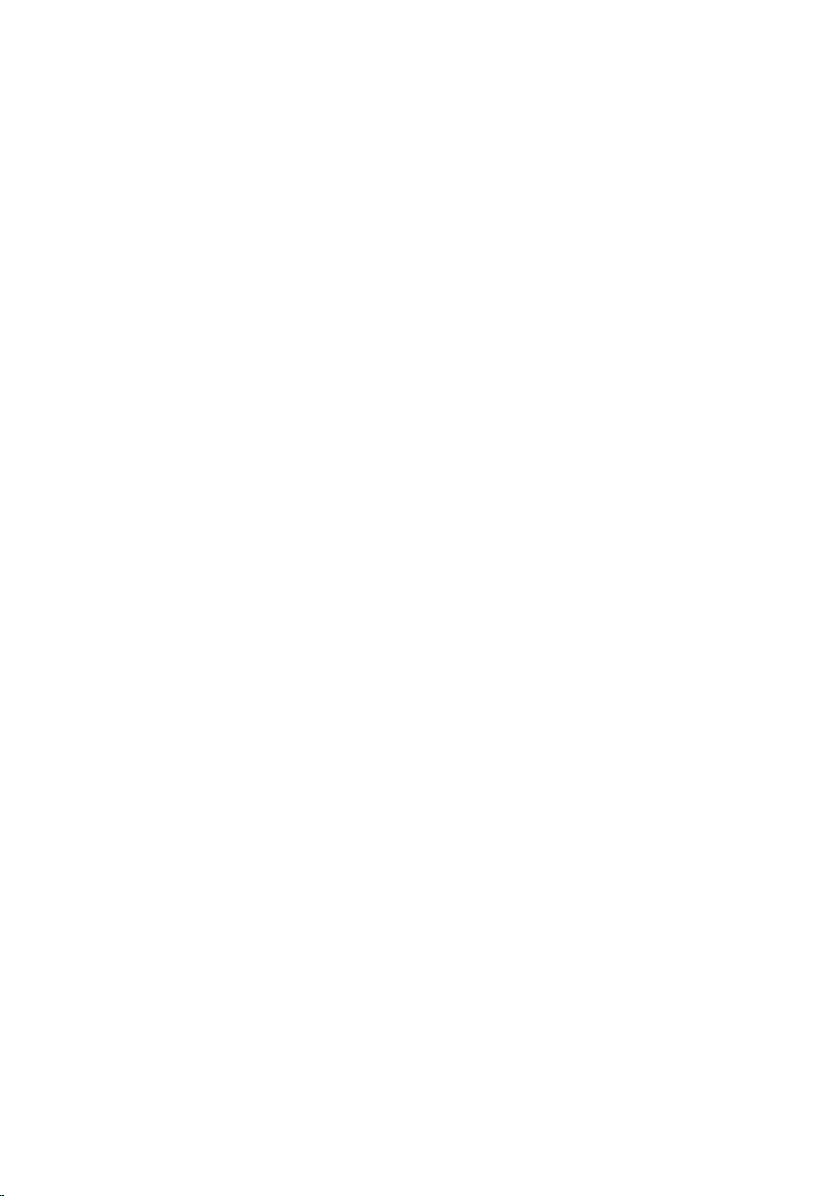
Optik Sürücüyü Takma................................................................................................25
Bölüm 8: Alt Kapak...............................................................................27
Alt Kapağı Çıkarma .....................................................................................................27
Alt Kapağı Takma.........................................................................................................28
Bölüm 9: Bellek Kartı...........................................................................29
Belleği Çıkarma............................................................................................................29
Belleği Takma...............................................................................................................30
Bölüm 10: Düğme Pil...........................................................................31
Düğme Pili Çıkarma.....................................................................................................31
Düğme Pili Takma........................................................................................................32
Bölüm 11: Kablosuz Yerel Ağ (WLAN) Kartı.............................33
Kablosuz Yerel Ağ (WLAN) Kartını Çıkarma...........................................................33
Kablosuz Yerel Ağ (WLAN) Kartını Takma..............................................................34
Bölüm 12: Kablosuz Geniş Ağ (WWAN) Kartı..........................35
Kablosuz Geniş Ağ (WWAN) Kartını Çıkarma.........................................................35
Kablosuz Geniş Ağ (WWAN) Kartını Takma............................................................36
Bölüm 13: Klavye Kenarı...................................................................37
Klavye Kenarını Çıkarma............................................................................................37
Klavye Kenarını Takma...............................................................................................38
Bölüm 14: Klavye..................................................................................39
Klavyeyi Çıkarma.........................................................................................................39
Klavyeyi Takma............................................................................................................41
Bölüm 15: Avuç İçi Dayanağı...........................................................43
Avuç İçi Dayanağı Aksamını Çıkarma.......................................................................43
Avuç İçi Dayanağı Aksamını Takma.........................................................................45
Page 5
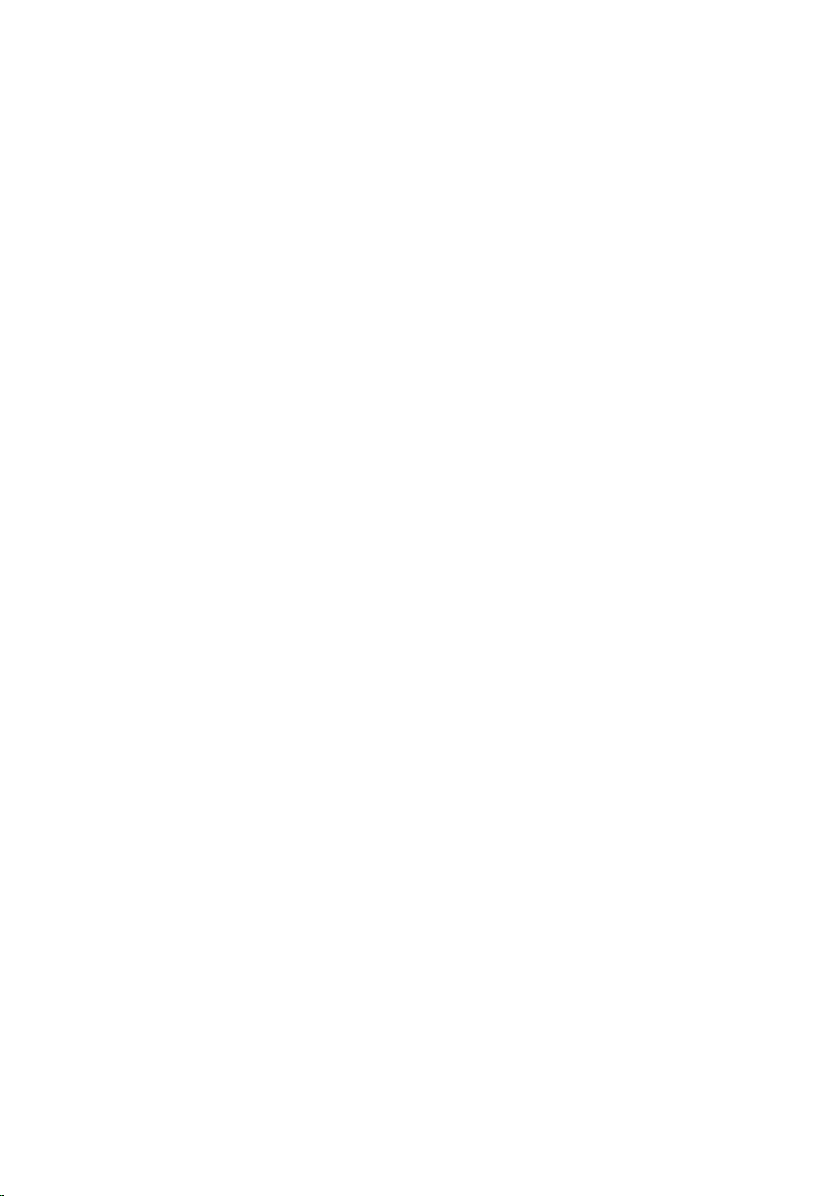
Bölüm 16: Bluetooth Kartı.................................................................47
Bluetooth Kartını Çıkarma...........................................................................................47
Bluetooth Kartını Takma.............................................................................................48
Bölüm 17: LED Kartı.............................................................................49
LED Kartını Çıkarma....................................................................................................49
LED Kartını Takma.......................................................................................................51
Bölüm 18: Akıllı Kart Okuyucu........................................................53
Akıllı Kart Okuyucusunu Çıkarma..............................................................................53
Akıllı Kart Okuyucusunu Takma.................................................................................55
Bölüm 19: Ortam Kartı........................................................................57
Ortam Kartını Çıkarma................................................................................................57
Ortam Kartını Takma...................................................................................................59
Bölüm 20: Ekran Menteşeleri...........................................................61
Ekran Menteşe Kapaklarını Çıkarma........................................................................61
Ekran Menteşe Kapaklarını Takma...........................................................................62
Bölüm 21: Ekran Aksamı...................................................................63
Ekran Aksamını Çıkarma............................................................................................63
Ekran Aksamını Takma...............................................................................................67
Bölüm 22: Sistem Kartı.......................................................................69
Sistem Kartını Çıkarma...............................................................................................69
Sistem Kartını Takma..................................................................................................72
Bölüm 23: Isı Emici...............................................................................73
Isı Emici Aksamını Çıkarma........................................................................................73
Isı Emici Aksamını Takma...........................................................................................75
Bölüm 24: Giriş/Çıkış Paneli............................................................77
Giriş/Çıkış Panelini Çıkarma.......................................................................................77
Page 6
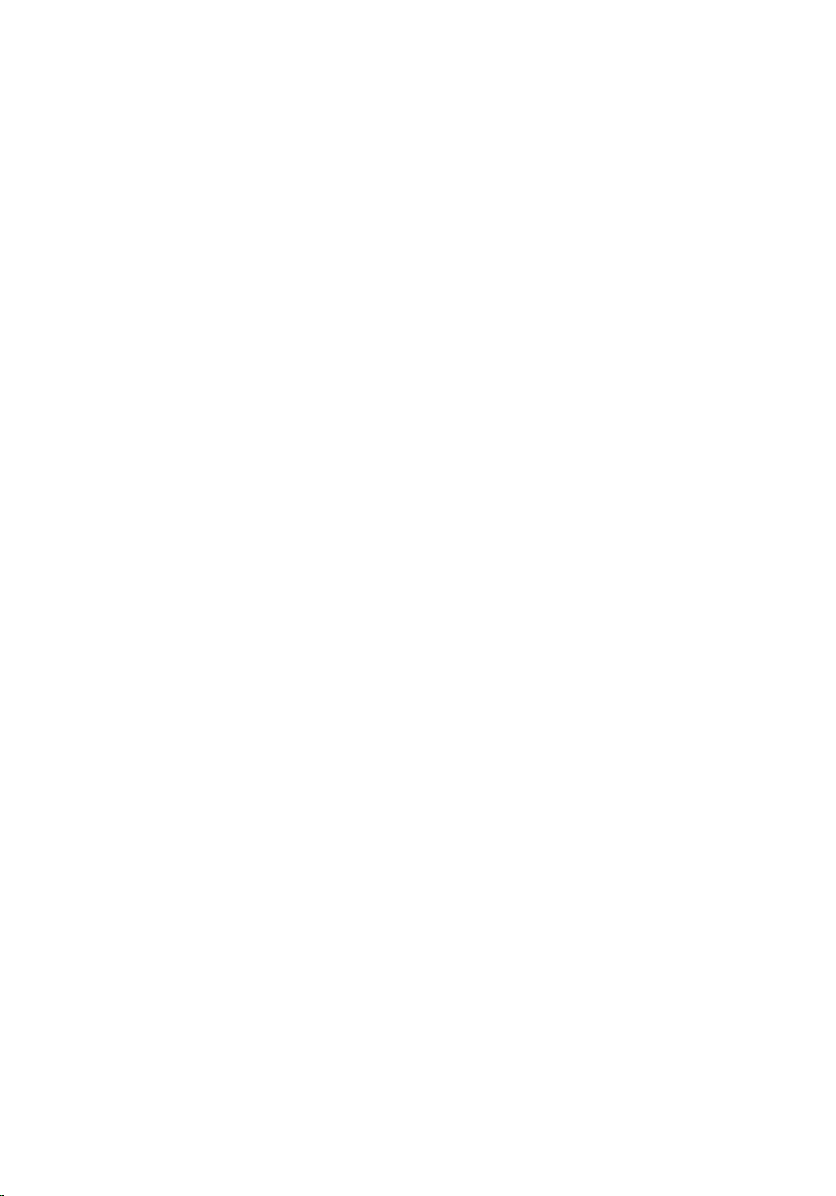
Giriş/Çıkış Panelini Takma.........................................................................................78
Bölüm 25: Hoparlör..............................................................................79
Hoparlörleri Çıkarma....................................................................................................79
Hoparlörleri Takma.......................................................................................................81
Bölüm 26: DC Giriş Bağlantı Noktası...........................................83
DC Giriş Bağlantı Noktasını Çıkarma........................................................................83
DC Giriş Bağlantı Noktasını Takma...........................................................................85
Bölüm 27: Ekran Çerçevesi..............................................................87
Ekran Çerçevesini Çıkarma........................................................................................87
Ekran Çerçevesini Takma...........................................................................................88
Bölüm 28: Ekran Paneli......................................................................89
Ekran Panelini Çıkarma...............................................................................................89
Ekran Panelini Takma..................................................................................................90
Bölüm 29: Kamera................................................................................91
Kamerayı Çıkarma.......................................................................................................91
Kamerayı Takma..........................................................................................................92
Bölüm 30: Özellikler.............................................................................93
Teknik Özellikler...........................................................................................................93
Bölüm 31: Sistem Kurulumu............................................................99
Genel Bakış...................................................................................................................99
Sistem Kurulumuna Girme..........................................................................................99
Sistem Kurulumu Menü Seçenekleri.........................................................................99
Bölüm 32: Tanılamalar......................................................................113
Aygıt Durum Işıkları....................................................................................................113
Pil Durum Işıkları........................................................................................................113
LED Hata Kodları........................................................................................................113
Page 7
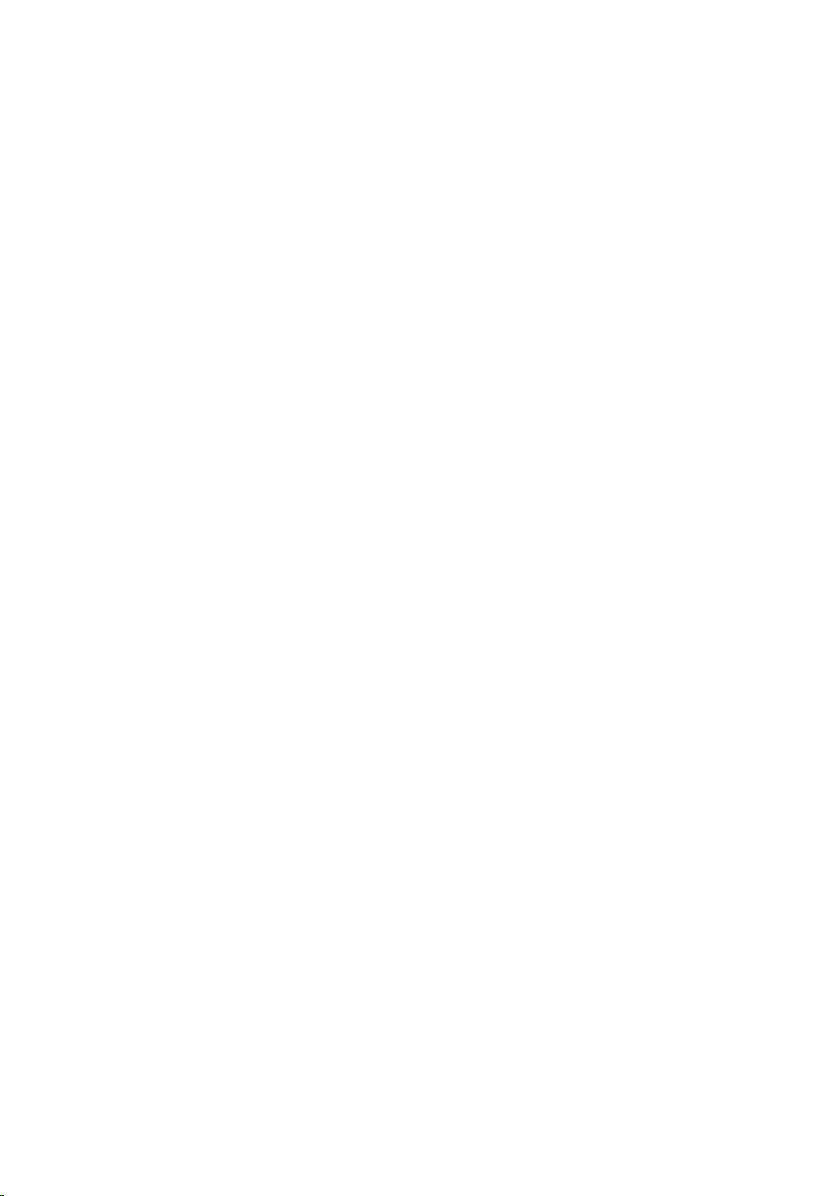
Bölüm 33: Dell'e Başvurma............................................................117
Dell'e Başvurma..........................................................................................................117
Page 8
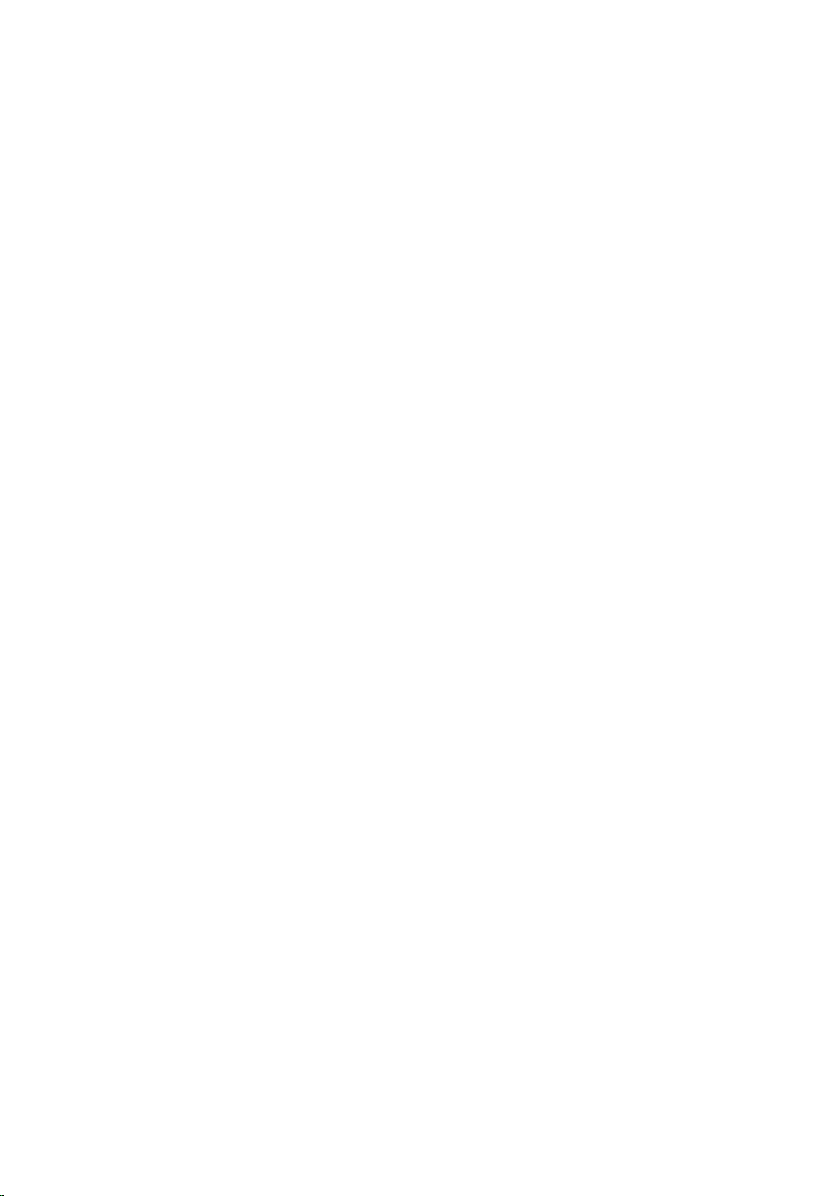
8
Page 9
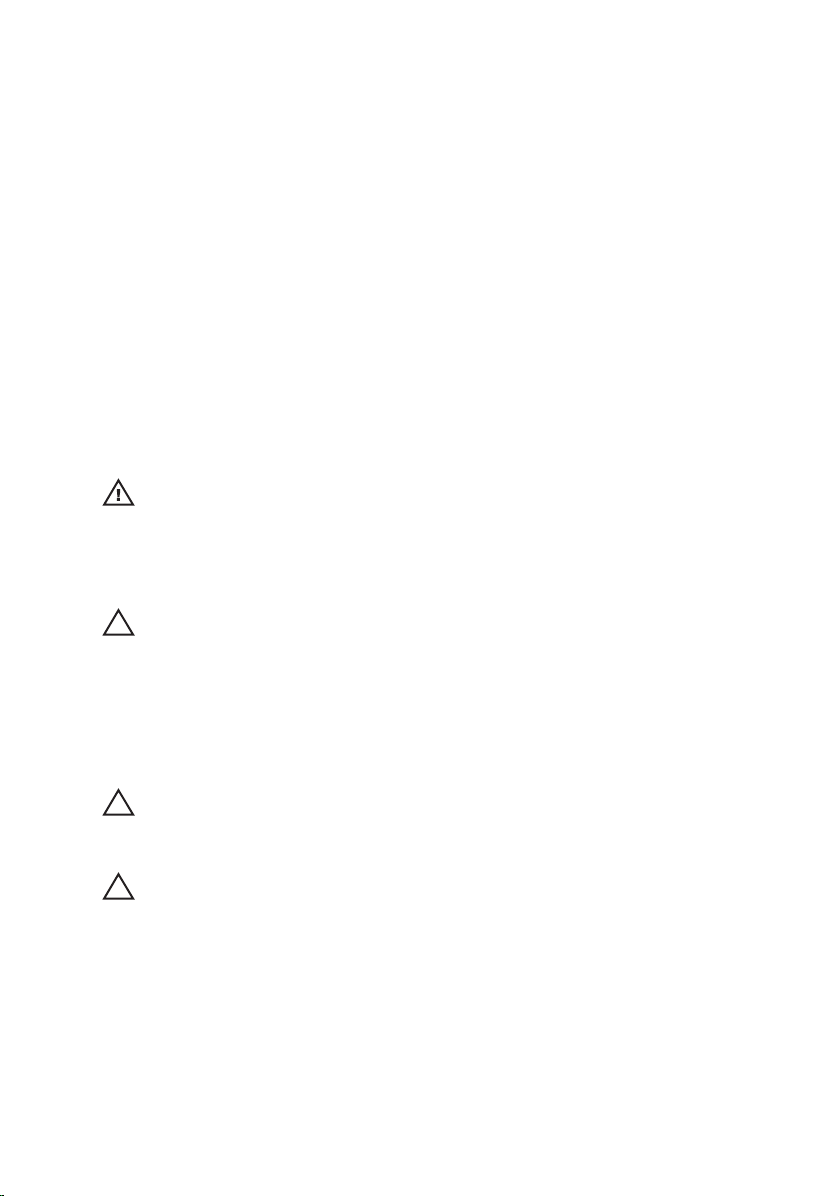
Bilgisayarınızda Çalışma 1
Bilgisayarınızın İçinde Çalışmaya Başlamadan Önce
Bilgisayarınızı potansiyel hasardan korumak ve kişisel güvenliğinizi
sağlamak için aşağıdaki güvenlik yönergelerini uygulayın. Aksi
belirtilmedikçe, bu belgedeki her prosedür aşağıdaki koşulların geçerli
olduğunu varsaymaktadır:
• Bilgisayarınızda Çalışma konusundaki tüm adımları gerçekleştirdiniz.
• Bilgisayarınızla birlikte gelen güvenlik bilgilerini okumuş olmanız.
• Çıkarma prosedürü ters sırayla uygulanarak bir bileşen değiştirilebilir
veya (ayrıca satın alınmışsa) takılabilir.
UYARI: Bilgisayarınızın içinde çalışmadan önce bilgisayarınızla
gönderilen güvenlik bilgilerini okuyun. Diğer en iyi güvenlik
uygulamaları bilgileri için www.dell.com/
regulatory_compliance.adresindeki Yasal Uygunluk Ana Sayfası'na
bakın.
DİKKAT: Pek çok tamir işlemi yalnızca sertifikalı servis teknisyeni
tarafından gerçekleştirilmelidir. Sorun giderme işlemlerini ve basit
tamirleri sadece ürün belgenizde belirtildiği gibi veya destek ekibinin
çevrimiçi olarak ya da telefonla belirttiği gibi gerçekleştirmelisiniz. Dell
tarafından yetkilendirilmemiş servisten kaynaklanan zararlar, Dell
garantisi kapsamında değildir. Ürünle birlikte gelen güvenlik
talimatlarını okuyun ve uygulayın.
DİKKAT: Elektrostatik boşalımı önlemek için, bir bilek topraklama
kayışı kullanarak ya da bilgisayarın arkasındaki konnektör gibi
boyanmamış metal yüzeylere sık sık dokunarak kendinizi topraklayın.
DİKKAT: Bileşenlere ve kartlara dikkatle muamele edin. Bir kartın
üzerindeki bileşenlere veya kontaklara dokunmayın. Kartları
kenarlarından veya metal montaj braketinden tutun. İşlemci gibi
bileşenleri pimlerinden değil kenarlarından tutun.
9
Page 10
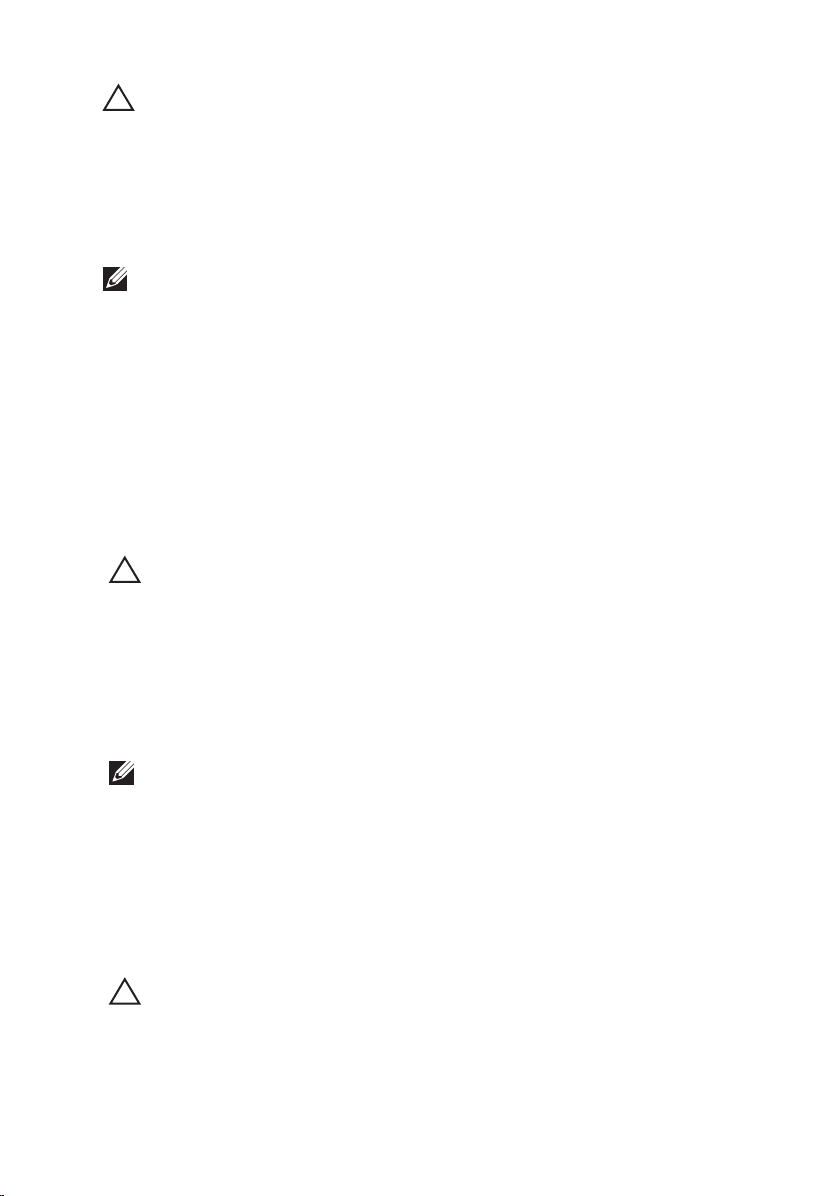
DİKKAT: Bir kabloyu çıkardığınızda, konnektörünü veya çekme
tırnağını çekin. Bazı kablolarda kilitleme tırnağı olan konnektörler
bulunur; bu tür bir kabloyu çıkarıyorsanız kabloyu çıkarmadan önce
kilitlemek tırnaklarına bastırın. Konnektörleri ayırdığınzda, konnektör
pimlerinin eğilmesini önlemek için bunları eşit şekilde hizalanmış halde
tutun. Ayrıca, bir kabloyu bağlamadan önce her iki konnektörün de
doğru biçimde yönlendirildiğinden ve hizalandığından emin olun.
NOT: Bilgisayarınızın ve belirli bileşenlerin rengi bu belgede gösterilenden
farklı olabilir.
Bilgisayara zarar vermekten kaçınmak için, bilgisayarın içinde çalışmaya
başlamadan önce aşağıdaki adımları uygulayın.
1. Bilgisayar kapağının çizilmesini önlemek için, çalışma yüzeyinin düz
ve temiz olmasını sağlayın.
2. Bilgisayarınızı kapatın (bkz. Bilgisayarınızı Kapatma).
3. Bilgisayar isteğe bağlı Ortam Tabanı veya Pil Dilimi gibi bir
yerleştirme aygıtına bağlıysa (yerleştirilmişse) çıkartın.
DİKKAT: Ağ kablosunu çıkarmak için, önce kabloyu bilgisayarınızdan
ve ardından ağ aygıtından çıkarın.
4. Tüm ağ kablolarını bilgisayardan çıkarın.
5. Bilgisayarınızı ve tüm bağlı aygıtları elektrik prizlerinden çıkarın.
6. Ekranı kapatın ve bilgisayarı düz bir çalışma zemini üzerine ters
çevirin.
NOT: Sistem kartının zarar görmemesi için, bilgisayara müdahale etmeden
önce ana pili çıkarmanız gerekir.
7. Ana pili çıkarın.
8. Bilgisayarın üst kısmını yukarı çevirin.
9. Ekranı açın.
10. Sistem kartını topraklamak için güç düğmesine basın.
DİKKAT: Elektrik çarpmalarına karşı korunmak için, kapağı açmadan
önce bilgisayarınızın fişini elektrik prizinden çekin.
10
Page 11
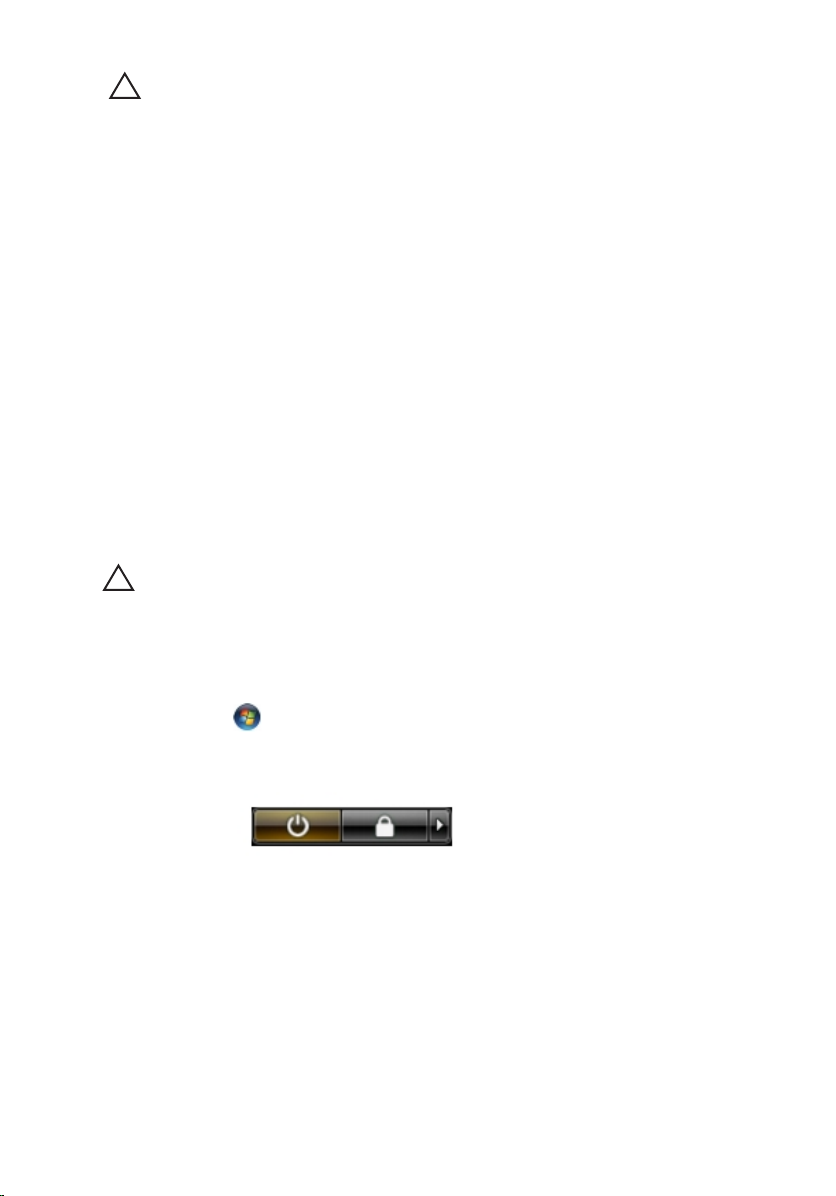
DİKKAT: Bilgisayarınızın içindeki herhangi bir şeye dokunmadan önce,
bilgisayarın arkasındaki metal gibi boyanmamış metal bir yüzeye
dokunarak kendinizi topraklayın. Çalışırken, dahili bileşenlere zarar
verebilecek olan statik elektriği dağıtmak için düzenli olarak
boyanmamış metal yüzeylere dokunun.
11. Takılmış herhangi bir ExpressCard'ı veya Akıllı Kartı uygun
yuvalardan çıkarın.
Önerilen Araçlar
Bu belgedeki yordamlar için aşağıdaki araçlar gerekebilir:
• Küçük düz uçlu tornavida
• 0 Numaralı Phillips tornavida
• 1 Numaralı Phillips tornavida
• Küçük plastik çizici
• Flash BIOS güncelleştirme program CD'si
Bilgisayarınızı Kapatma
DİKKAT: Veri kaybını önlemek için, bilgisayarınızı kapatmadan önce
tüm açık dosyaları kaydedip kapatın ve açık programlardan çıkın.
1. İşletim sistemini kapatın:
• Windows Vista'da:
Başlat düğmesini tıklatın, ardından aşağıda gösterildiği gibi
Başlat menüsünün sağ alt köşesindeki oku tıklatın ve ardından
Kapat öğesini tıklatın.
• Windows XP'de:
Başlat → Bilgisayarı Kapat → Kapat öğelerini tıklatın.
Bilgisayar, işletim sistemi kapatma işlemi tamamlandıktan sonra
kapanır.
2. Bilgisayarın ve tüm takılı aygıtların kapandığından emin olun. İşletim
sisteminizi kapattığınızda bilgisayarınız ve takılı aygıtlar otomatik
11
Page 12
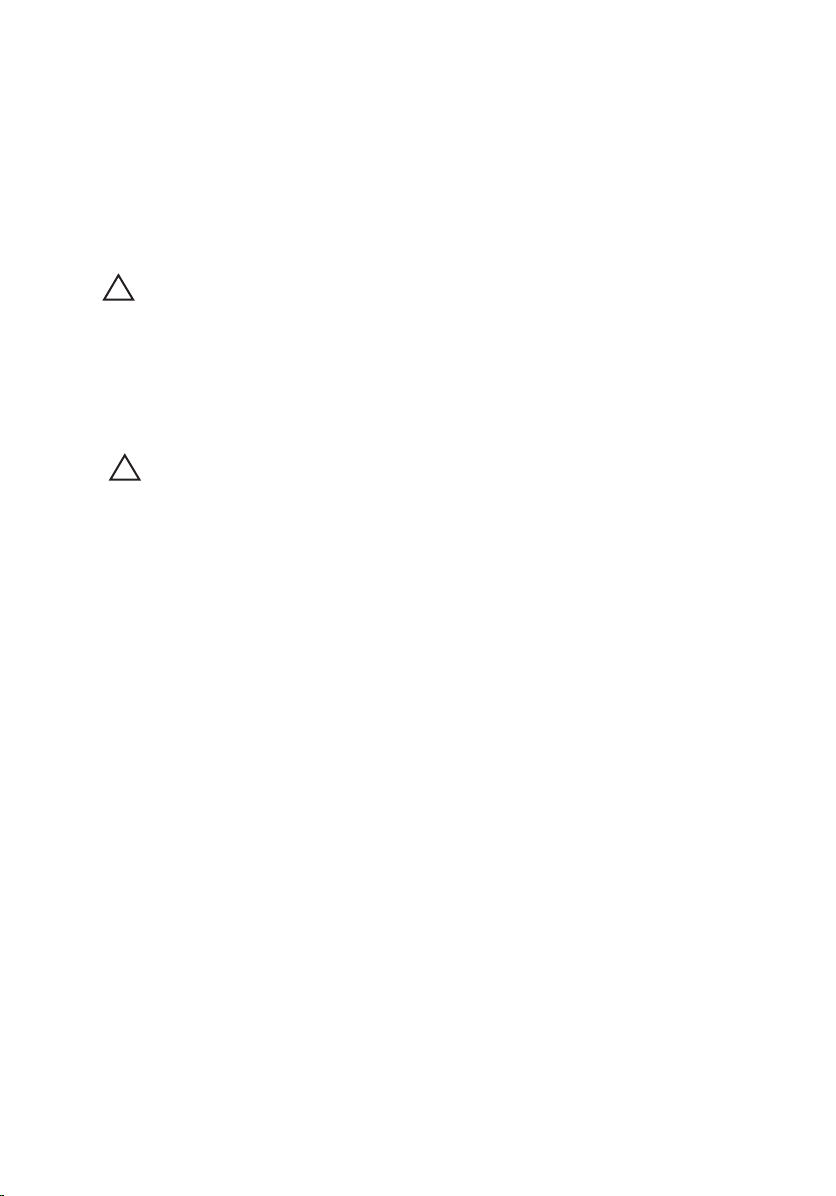
olarak kapanmazsa, bunları kapatmak için güç düğmesine basın ve
yaklaşık 4 saniye basılı tutun.
Bilgisayarınızda Çalıştıktan Sonra
Herhangi bir değiştirme işlemini tamamladıktan sonra, bilgisayarınızı
açmadan önce harici aygıtları, kartları, kabloları vs. taktığınızdan emin
olun.
DİKKAT: Bilgisayarın hasar görmesini önlemek için, sadece o Dell
bilgisayar için tasarlanmış pilleri kullanın. Başka Dell bilgisayarlar için
tasarlanmış pilleri kullanmayın.
1. Bağlantı noktası eşleyicisi, ince pil veya ortam tabanı gibi harici
aygıtları bağlayın ve ExpressCard gibi kartları değiştirin.
2. Bilgisayarınıza telefon veya ağ kablolarını bağlayın.
DİKKAT: Ağ kablosu takmak için önce ağ aygıtına takın ve ardından
bilgisayara takın.
3. Pili yerine takın.
4. Bilgisayarınızı ve tüm bağlı aygıtları elektrik prizlerine takın.
5. Bilgisayarınızı açın.
12
Page 13
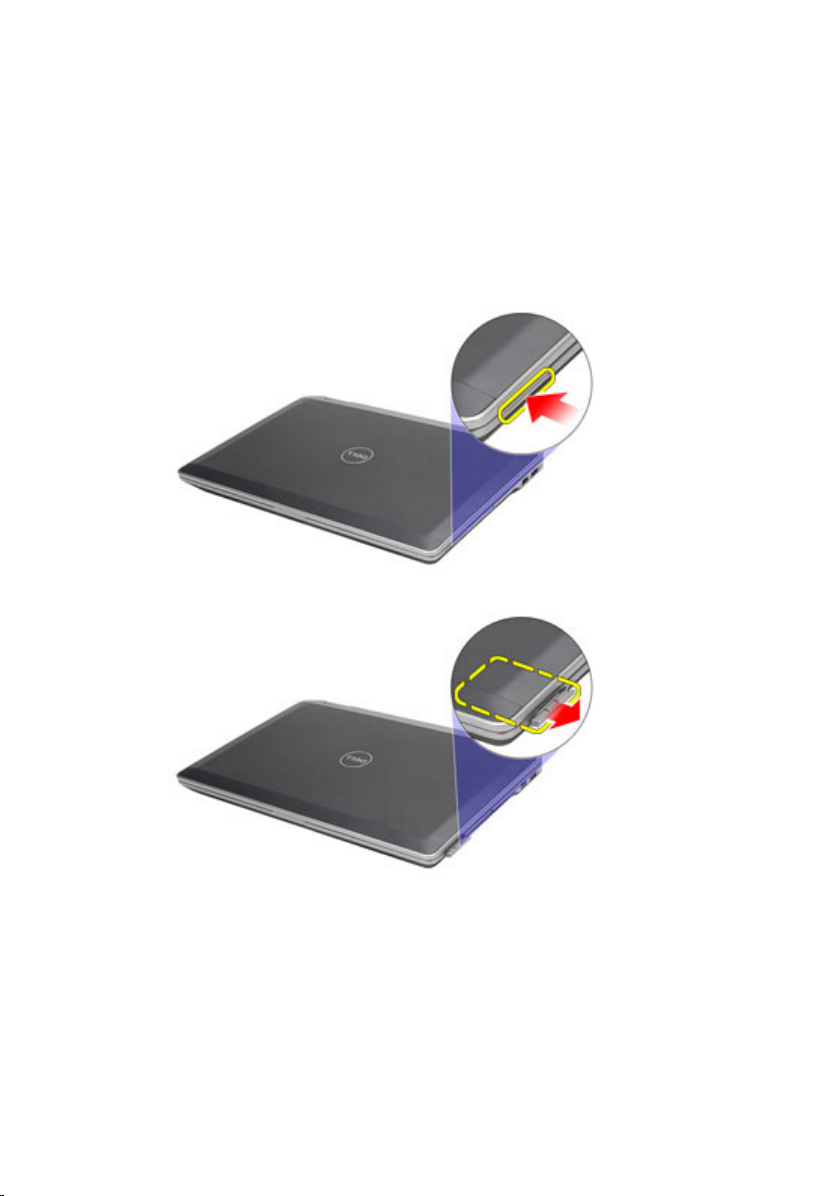
ExpressCard 2
ExpressCard'ı Çıkarma
1. Bilgisayarınızda Çalışmadan Önce bölümündeki prosedürlere uyun.
2. Bilgisayardan serbest bırakmak için ExpressCard'ın üzerine bastırın.
3. ExpressCard'ı kaydırarak bilgisayarın dışına çıkarın.
ExpressCard'ı Takma
1. ExpressCard'ı yerine oturana dek yuvasına kaydırın.
2. Bilgisayarınızda Çalıştıktan Sonra bölümündeki prosedürlere uyun.
13
Page 14
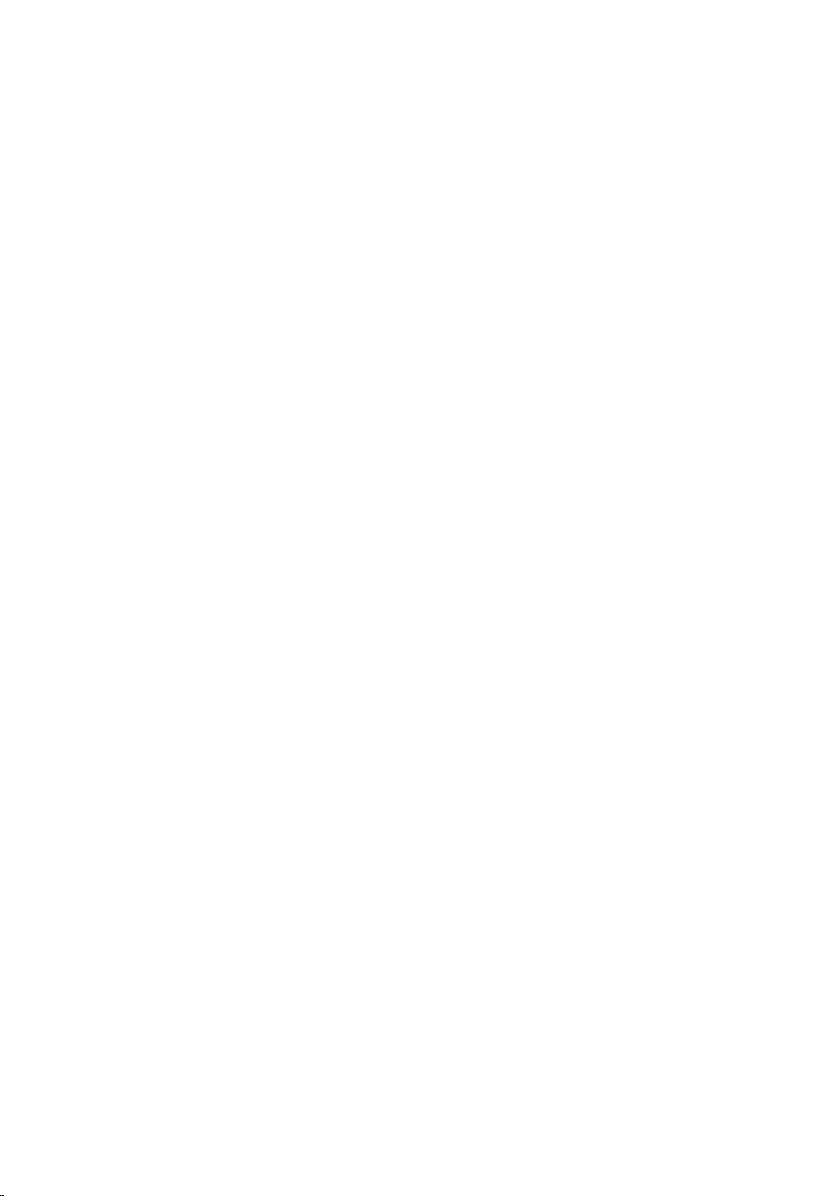
14
Page 15
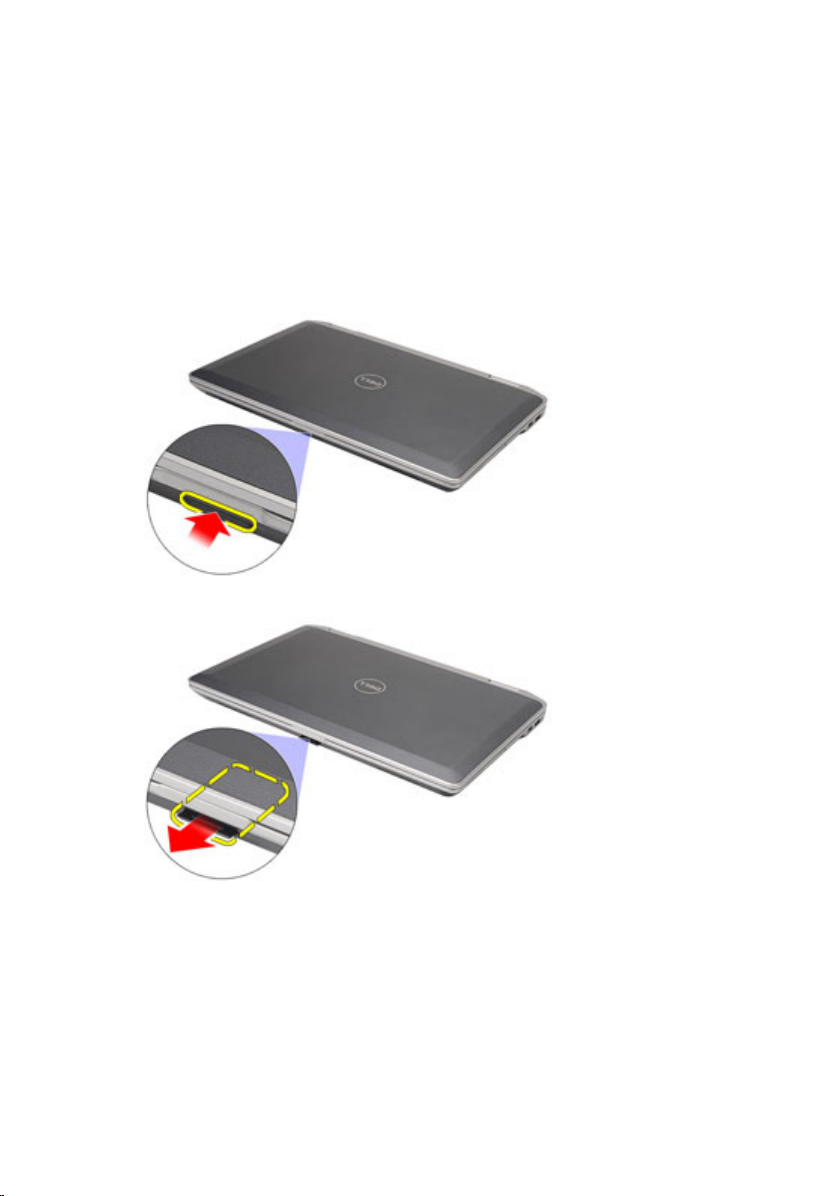
Güvenli Dijital (SD) Kartı 3
Güvenli Dijital (SD) Kartını Çıkarma
1. Bilgisayarınızda Çalışmadan Önce bölümündeki prosedürlere uyun.
2. Bilgisayardan serbest bırakmak için SD kartının üzerine bastırın.
3. SD kartını kaydırarak bilgisayarın dışına çıkarın.
Güvenli Dijital (SD) Kartını Takma
1. Güvenli Dijital (SD) kartını yerine oturana dek yuvasına kaydırın.
2. Bilgisayarınızda Çalıştıktan Sonra bölümündeki prosedürlere uyun.
15
Page 16

16
Page 17

Pil 4
Pili Çıkarma
1. Bilgisayarınızda Çalışmadan Önce bölümündeki prosedürlere uyun.
2. Pili çıkarmak için pil mandallarını kaydırın.
3. Pili kaydırarak bilgisayardan çıkarın.
Pili Takma
1. Pili yerine oturana dek yuvasına kaydırın.
2. Bilgisayarınızda Çalıştıktan Sonra bölümündeki prosedürlere uyun.
17
Page 18
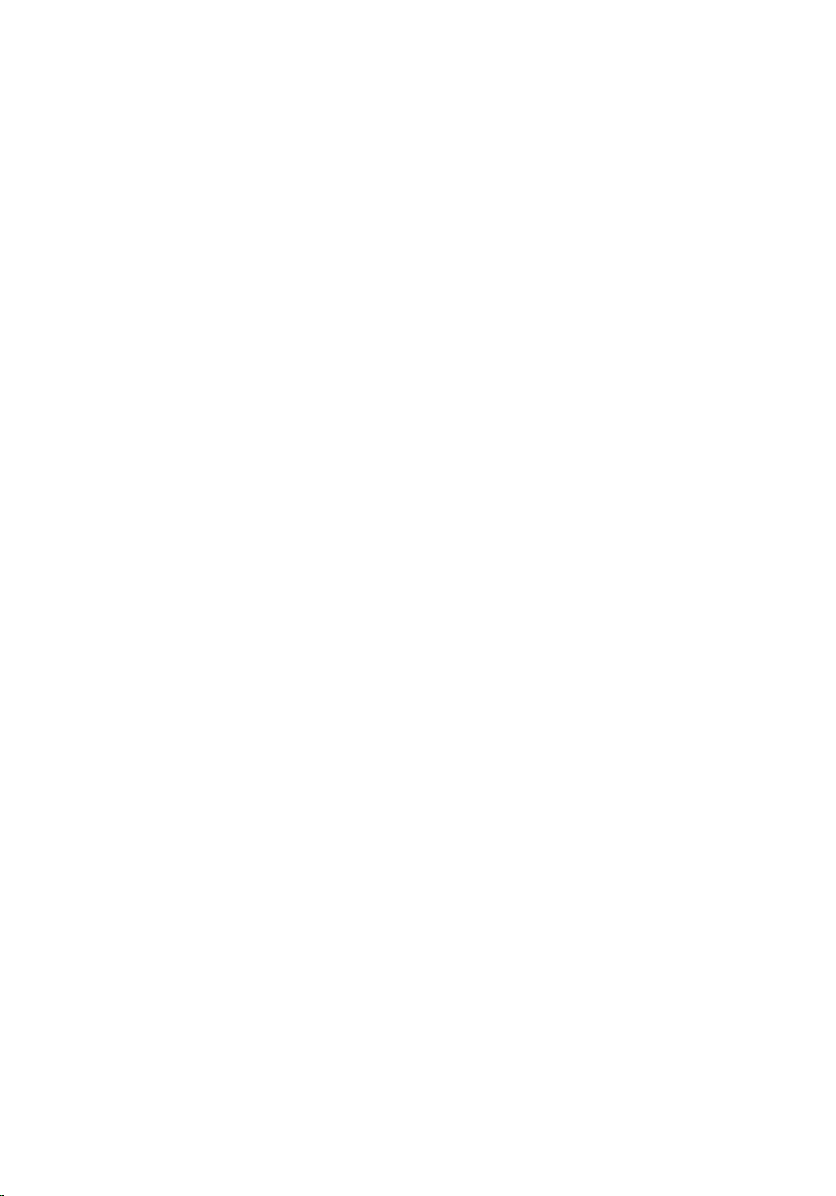
18
Page 19

Abone Kimlik Modülü (SIM)
Kartı 5
Abone Kimlik Modülü (SIM) Kartını Çıkarma
1. Bilgisayarınızda Çalışmadan Önce bölümündeki prosedürlere uyun.
2. Pili çıkarın.
3. Bilgisayardan serbest bırakmak için SIM kartının üzerine bastırın.
4. SIM kartını kaydırarak bilgisayarın dışına çıkarın.
19
Page 20
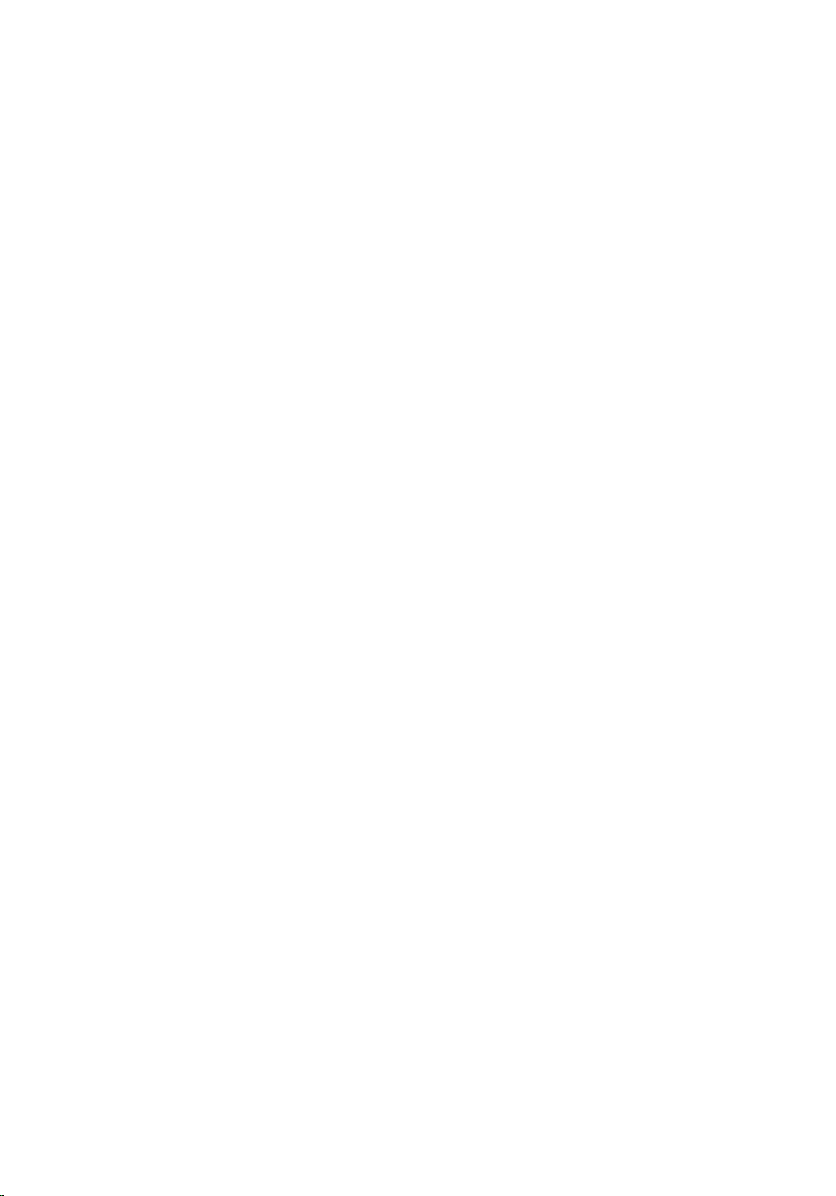
Abone Kimlik Modülü (SIM) Kartını Takma
1. SIM kartını yuvasına kaydırın.
2. Pili takın.
3. Bilgisayarınızda Çalıştıktan Sonra bölümündeki prosedürlere uyun.
20
Page 21

Sabit Sürücü 6
Sabit Sürücüyü Çıkarma
1. Bilgisayarınızda Çalışmadan Önce bölümündeki prosedürlere uyun.
2. Pili çıkarın.
3. Sabit sürücüyü bilgisayara bağlayan vidaları sökün.
4. Sabit sürücüyü bilgisayarın dışına kaydırıp çıkarın.
5. Sabit sürücü kutusunu sabit sürücüye bağlayan vidayı sökün.
21
Page 22

6. Sabit sürücü kutusunu çekerek sabit sürücüden çıkarın.
Sabit Sürücüyü Takma
1. Sabit sürücü kutusunu sabit sürücüye takın.
2. Sabit sürücü kutusunu sabit sürücüye tutturmak için vidaları sıkın.
3. Sabit sürücüyü bilgisayara kaydırın.
4. Sabit sürücüyü bilgisayara sabitleyen vidaları yerine takın ve sıkın.
5. Pili takın.
6. Bilgisayarınızda Çalıştıktan Sonra bölümündeki prosedürlere uyun.
22
Page 23
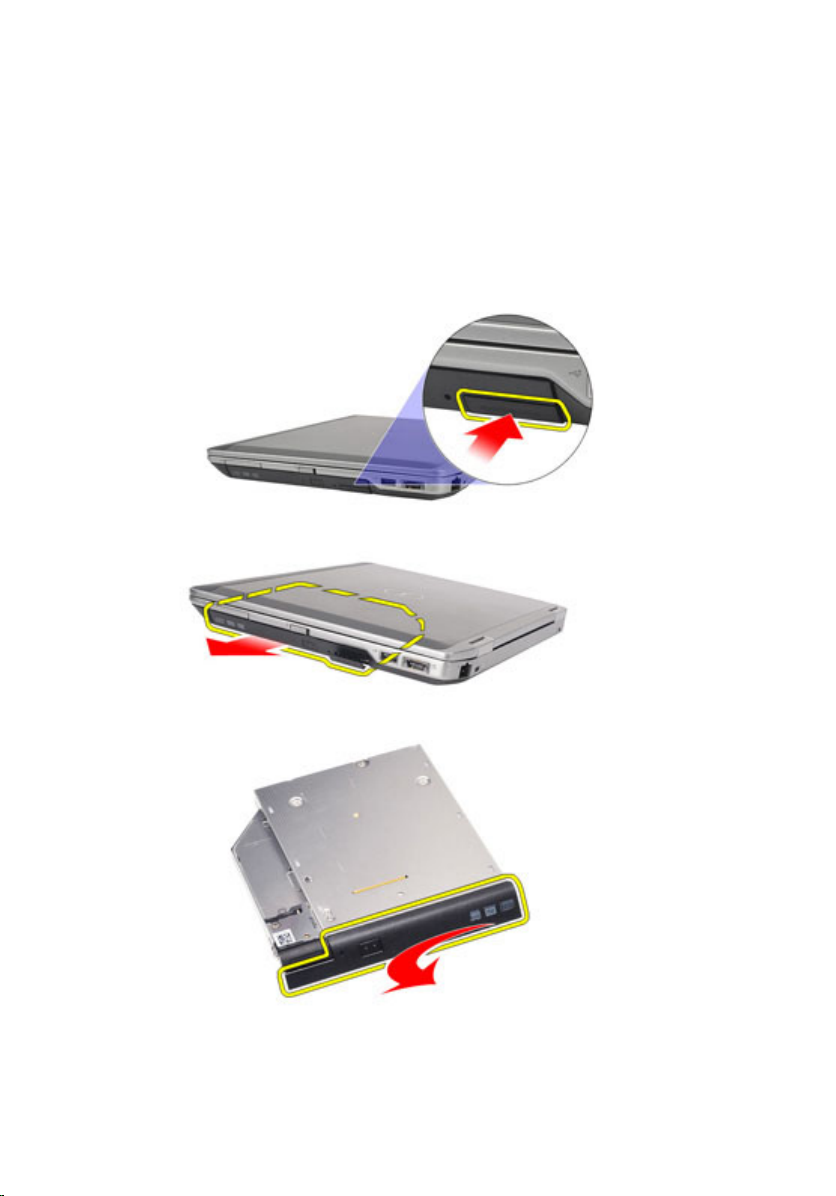
Optik Sürücü 7
Optik Sürücüyü Çıkarma
1. Bilgisayarınızda Çalışmadan Önce bölümündeki prosedürlere uyun.
2. Optik sürücü mandalına basıp çıkarın.
3. Optik sürücüyü bilgisayarın dışına kaydırın.
4. Serbest bırakmak için, optik sürücü kapağını bir tarafa çekin.
5. Optik sürücü kapağının optik sürücüden tamamen serbest kalması
için kapağın diğer tarafını çekin.
23
Page 24
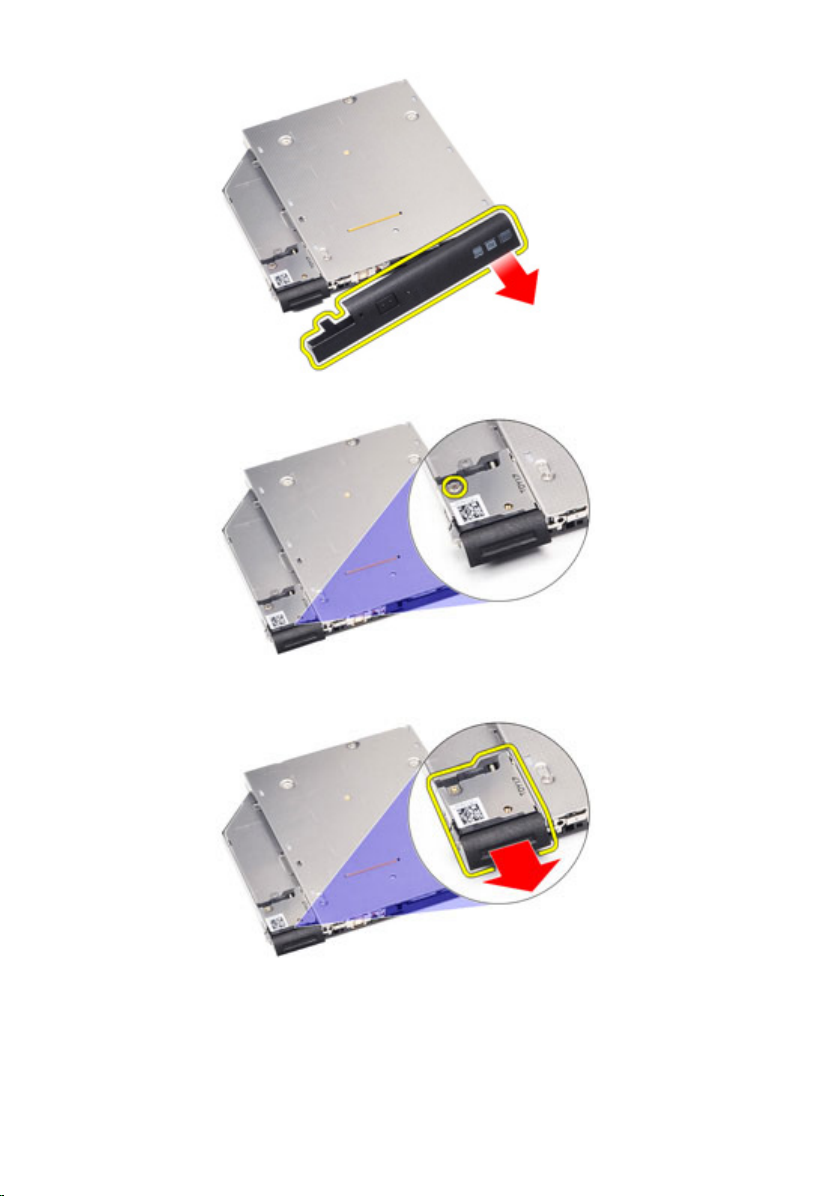
6. Sürücü mandalını optik sürücüye bağlayan vidayı sökün.
7. Sürücü mandalını optik sürücüden çıkarın.
8. Sürücü mandalı braketini optik sürücüye bağlayan vidaları sökün.
24
Page 25

9. Sürücü mandalı braketini optik sürücüden çıkarın.
Optik Sürücüyü Takma
1. Sürücü mandalı braketini optik sürücüye takın.
2. Sürücü mandalı braketini optik sürücüye bağlayan vidaları sıkın.
3. Sürücü mandalını optik sürücüye takın.
4. Sürücü mandalını optik sürücüye bağlayan vidayı sıkın.
5. Tamamen optik sürücüye yerleştirmek için optik sürücü kapağını itin.
6. Yerine oturana kadar optik sürücü kapağını diğer tarafından doğru
itin.
7. Sürücü mandalını kullanarak optik sürücüyü takın.
8. Sürücü mandalını yuvasına sabitlemek için itin.
9. Bilgisayarınızda Çalıştıktan Sonra bölümündeki prosedürlere uyun.
25
Page 26
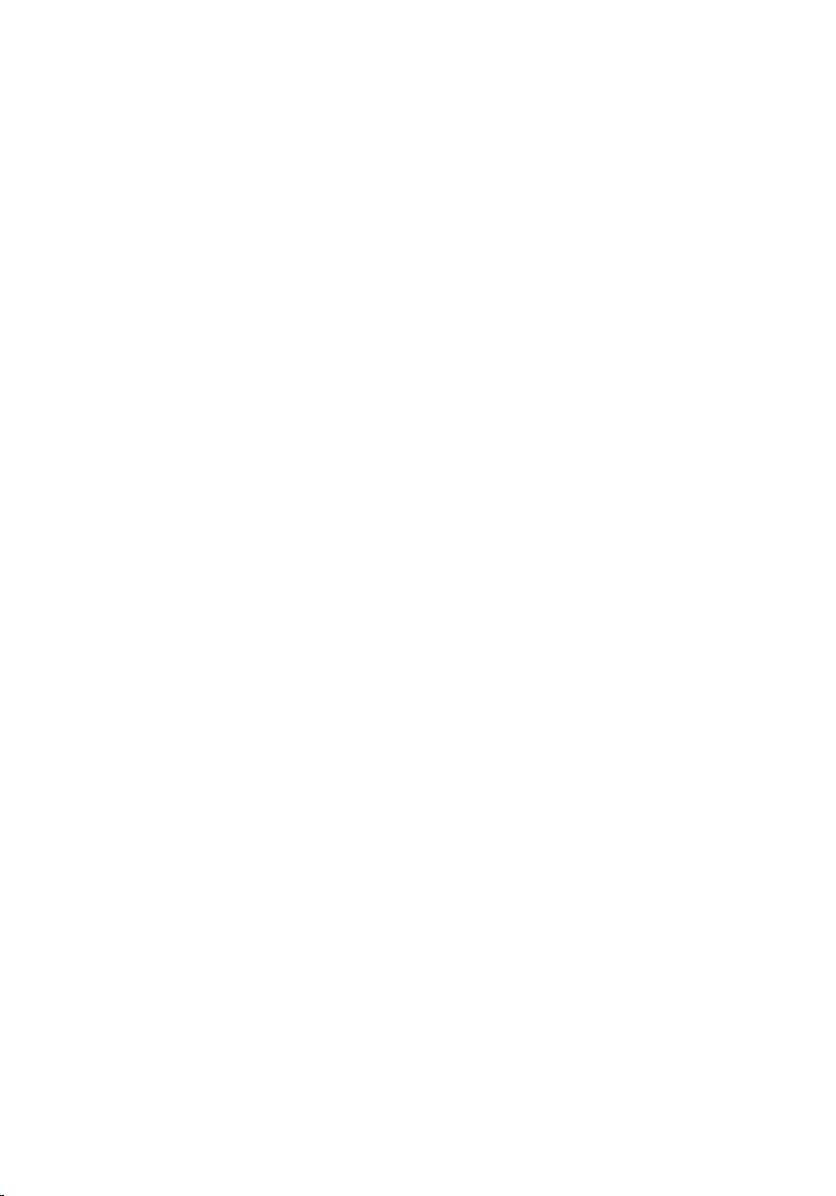
26
Page 27

Alt Kapak 8
Alt Kapağı Çıkarma
1. Bilgisayarınızda Çalışmadan Önce bölümündeki prosedürlere uyun.
2. Pili çıkarın.
3. Güvenli Dijital (SD) kartını çıkarın.
4. Alt kapağı bilgisayara sabitleyen vidaları sökün.
5. Alt kapağı yukarı doğru kaldırıp bilgisayardan çıkarın.
27
Page 28
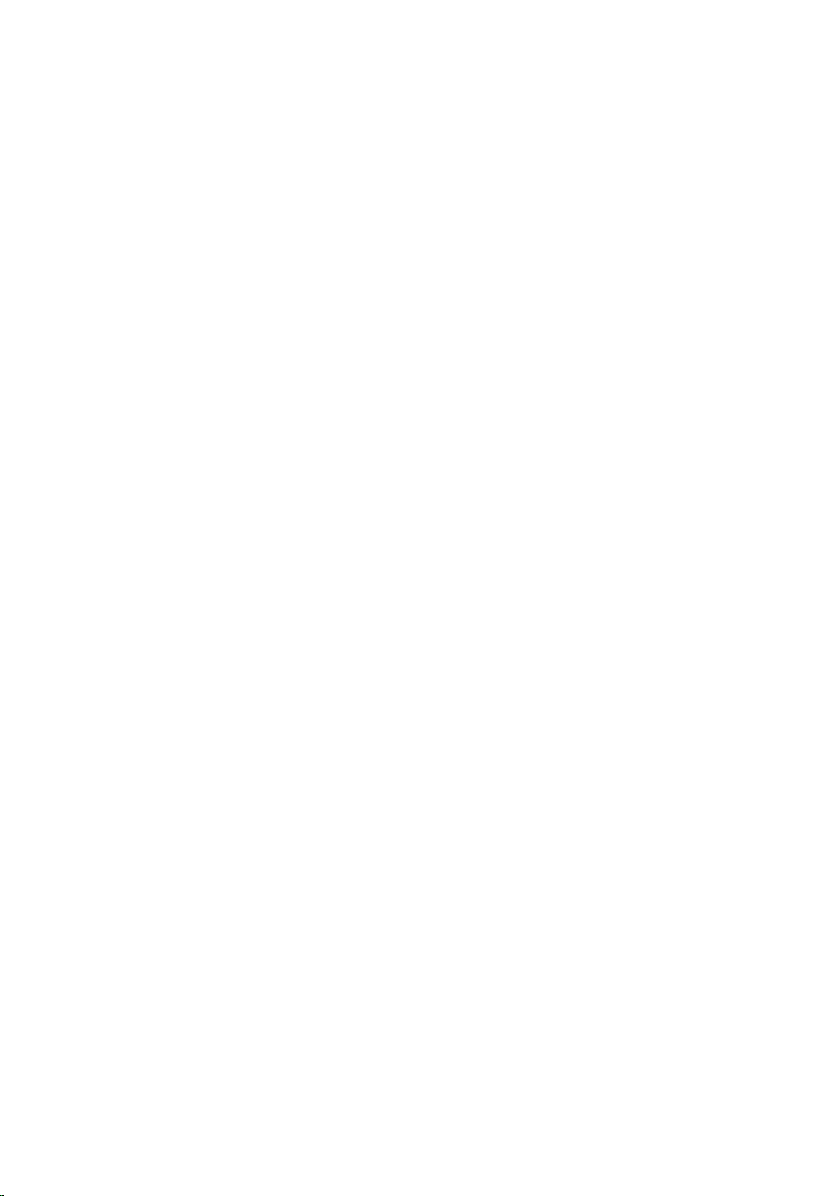
Alt Kapağı Takma
1. Alt kapağı, vida deliklerini bilgisayarla doğru şekilde hizalayacak
şekilde yerleştirin.
2. Alt kapağı bilgisayara sabitleyen vidaları yerine takın ve sıkın.
3. Güvenli
4. Bilgisayarınızda Çalıştıktan Sonra bölümündeki prosedürlere uyun.
Dijital (SD) Kartını takın.
28
Page 29

Bellek Kartı 9
Belleği Çıkarma
1. Bilgisayarınızda Çalışmadan Önce bölümündeki prosedürlere uyun.
2. Pili çıkarın.
3. Güvenli Dijital (SD) kartını çıkarın.
4. Alt
5. Tutma klipslerini modül yukarı fırlayana kadar bellek modülünden
kapağı çıkarın.
uzağa doğru kaldırın.
6. Bellek modülünü bilgisayardan çıkarın.
29
Page 30
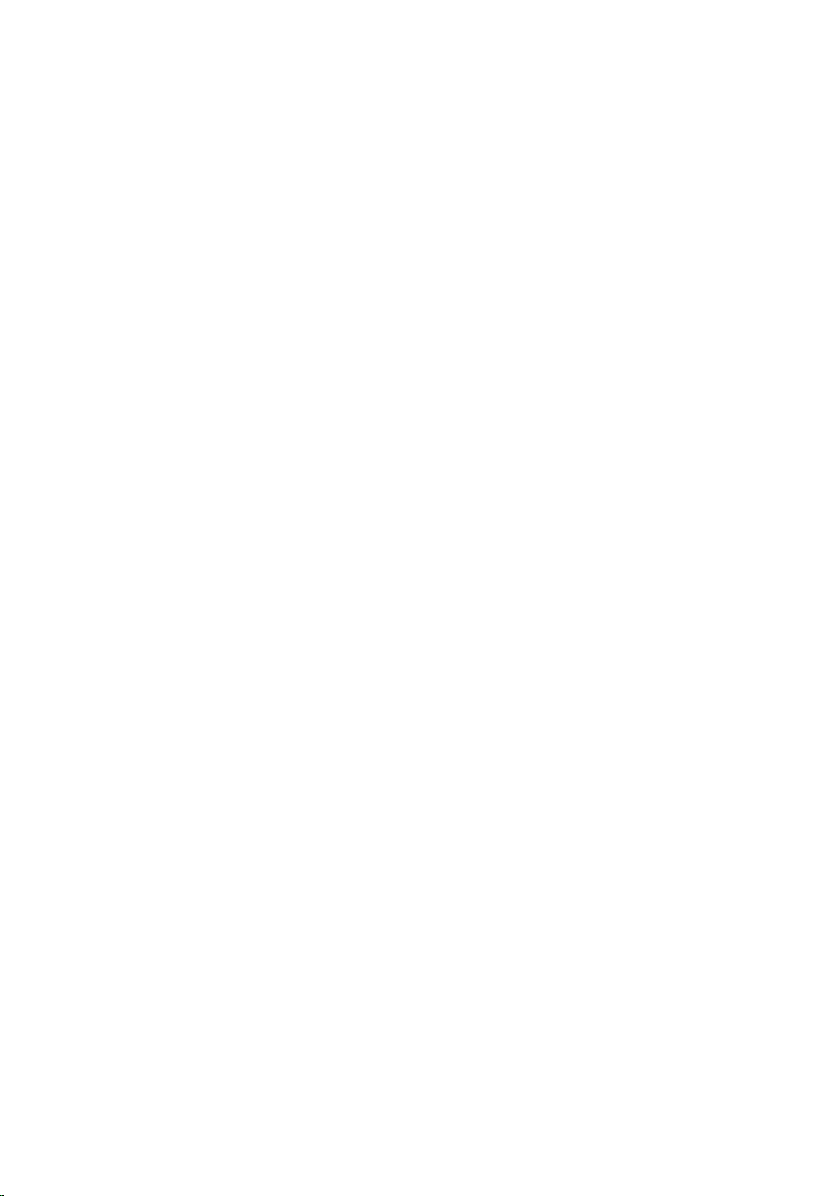
Belleği Takma
1. Bellek modülünü bellek yuvasına takın.
2. Bellek modülünü sistem kartına sabitleyen klipslere bastırın.
3. Alt kapağı takın.
4. Güvenli Dijital (SD) kartını takın.
5. Pili takın.
6. Bilgisayarınızda Çalıştıktan Sonra bölümündeki prosedürlere uyun.
30
Page 31

Düğme Pil 10
Düğme Pili Çıkarma
1. Bilgisayarınızda Çalışmadan Önce bölümündeki prosedürlere uyun.
2. Pili çıkarın.
3. Güvenli Dijital (SD) kartını çıkarın.
4. Alt kapağı çıkarın.
5. Düğme pil kablosunu sistem kartından çıkarın.
6. Düğme pili bilgisayardan serbest bırakın ve çıkarın.
31
Page 32

Düğme Pili Takma
1. Düğme pili konumuna yerleştirin.
2. Düğme pilin kablosunu sistem kartına takın.
3. Alt kapağı takın.
4. Güvenli Dijital (SD) kartını takın.
5. Pili takın.
6. Bilgisayarınızda Çalıştıktan Sonra bölümündeki prosedürlere uyun.
32
Page 33

Kablosuz Yerel Ağ (WLAN)
Kartı 11
Kablosuz Yerel Ağ (WLAN) Kartını Çıkarma
1. Bilgisayarınızda Çalışmadan Önce bölümündeki prosedürlere uyun.
2. Pili çıkarın.
3. Güvenli Dijital (SD) kartını çıkarın.
4. Alt
kapağı çıkarın.
5. Anten kablolarını WLAN kartından çıkarın.
6. WLAN kartını bilgisayara sabitleyen vidayı sökün.
7. WLAN kartını sistem kartındaki yuvasından çıkarın.
33
Page 34

Kablosuz Yerel Ağ (WLAN) Kartını Takma
1. WLAN kartını konnektörüne 45 derecelik açıyla takın.
2. WLAN kartını bilgisayara sabitleyen vidayı yerine takın ve sıkın.
3. Anten kablolarını WLAN kartındaki renk koduna göre bağlayın.
4. Alt kapağı takın.
5. Güvenli Dijital (SD) kartını takın.
6. Pili takın.
7. Bilgisayarınızda Çalıştıktan Sonra bölümündeki prosedürlere uyun.
34
Page 35

Kablosuz Geniş Ağ (WWAN)
Kartı 12
Kablosuz Geniş Ağ (WWAN) Kartını Çıkarma
1. Bilgisayarınızda Çalışmadan Önce bölümündeki prosedürlere uyun.
2. Pili çıkarın.
3. Güvenli Dijital (SD) kartını çıkarın.
4. Alt kapağı çıkarın.
5. Anten kablolarını WWAN kartından çıkarın.
6. WWAN kartını bilgisayara sabitleyen vidayı sökün.
7. WWAN kartını bilgisayardan çıkarın.
35
Page 36

Kablosuz Geniş Ağ (WWAN) Kartını Takma
1. WWAN kartını konnektörüne 45 derecelik açıyla takın.
2. WWAN kartını bilgisayara sabitlemek için vidayı yerine takıp sıkın.
3. Anten kablolarını WLAN kartındaki renk koduna göre bağlayın.
4. Alt kapağı takın.
5. Güvenli Dijital (SD) kartını takın.
6. Pili takın.
7. Bilgisayarınızda Çalıştıktan Sonra bölümündeki prosedürlere uyun.
36
Page 37

Klavye Kenarı 13
Klavye Kenarını Çıkarma
1. Bilgisayarınızda Çalışmadan Önce bölümündeki prosedürlere uyun.
2. Plastik bir çubukla klavye kenarının altından doğru kaldırarak
bilgisayardan serbest bırakın.
3. Klavye kenarını kaldırarak tırnakları serbest bırakın ve bilgisayardan
çıkarın.
37
Page 38

Klavye Kenarını Takma
1. Klavye kenarını klavyeyle hizalayıp yerine oturtun.
2. Bilgisayarınızda Çalıştıktan Sonra bölümündeki prosedürlere uyun.
38
Page 39

Klavye 14
Klavyeyi Çıkarma
1. Bilgisayarınızda Çalışmadan Önce bölümündeki prosedürlere uyun.
2. Pili çıkarın.
3. Klavye kenarını çıkarın.
4. Klavyeyi bilgisayara sabitleyen vidaları sökün.
5. Klavyeyi avuç içi dayanağı aksamına sabitleyen vidaları sökün.
6. Klavyeyi ters çevirin ve ekrana doğru yatırın.
39
Page 40

7. Klipsi kaldırarak klavye kablosunu serbest bırakın ve bilgisayardan
çıkarın.
8. Klavyeyi bilgisayardan çıkarın.
40
Page 41

9. Klavye kablosunu sabitleyen bandı klavyeden çıkarın.
10. Klavye kablosunu klavyeden sökün ve çıkarın.
Klavyeyi Takma
1. Klavye kablosunu takın ve bandı kullanarak klavyeye sabitleyin.
2. Klavye kablosunu sistem kartı üzerindeki konnektörüne takın.
3. Klavyeyi ters çevirin ve avuç içi dayanağının üzerine koyun.
4. Klavyeyi avuç içi dayanağına sabitlemek için vidaları yerine takıp
sıkın.
5. Klavyeyi bilgisayara sabitlemek için vidaları yerine takıp sıkın.
6. Pili takın.
7. Klavye
8. Bilgisayarınızda
kenarını takın.
Çalıştıktan Sonra bölümündeki prosedürlere uyun.
41
Page 42

42
Page 43

Avuç İçi Dayanağı 15
Avuç İçi Dayanağı Aksamını Çıkarma
1. Bilgisayarınızda Çalışmadan Önce bölümündeki prosedürlere uyun.
2. Pili çıkarın.
3. Güvenli Dijital (SD) kartını çıkarın.
4. Optik
5. Alt kapağı çıkarın.
6. ExpressCard'ı çıkarın.
7. Sabit sürücüyü çıkarın.
8. Klavye kenarını çıkarın.
9. Klavyeyi çıkarın.
10. Avuç içi dayanağı aksamını bilgisayara sabitleyen vidaları çıkarın.
sürücüyü çıkarın.
11. Bilgisayarı ters çevirin ve aşağıdaki kabloları sistem kartından
çıkarın:
• LED Kartı
• dokunmatik yüzey
• bluetooth
• temassız akıllı kart okuyucu
• ExpressCard
• parmak izi okuyucusu
43
Page 44

12. Avuç içi dayanağını sistem kartından serbest bırakmak için vidaları
çıkarın.
13. Tırnakları açmak için avuç içi dayanağı aksamını kenarlardan doğru
kaldırın ve bilgisayardan çıkarın.
44
Page 45

Avuç İçi Dayanağı Aksamını Takma
1. Avuç içi dayanağı aksamını bilgisayarla hizalayın ve yerine oturtun.
2. Avuç içi dayanağı aksamını sistem kartına sabitleyen vidaları yerine
takın ve sıkın.
3. Aşağıdaki kabloları sistem kartına bağlayın.
• LED Kartı
• dokunmatik yüzey
• bluetooth
• temassız akıllı kart okuyucu
• Express Card
• parmak izi okuyucusu
4. Avuç içi dayanağı aksamını bilgisayara sabitleyen vidaları yerine
takın ve sıkın.
5. Klavyeyi takın.
6. Klavye
7. Sabit sürücüyü takın.
8. ExpressCard'ı takın.
9. Alt kapağı takın.
10. Optik sürücüyü takın.
11. Güvenli Dijital (SD) kartını takın.
12. Pili takın.
13. Bilgisayarınızda Çalıştıktan Sonra bölümündeki prosedürlere uyun.
kenarını takın.
45
Page 46

46
Page 47

Bluetooth Kartı 16
Bluetooth Kartını Çıkarma
1. Bilgisayarınızda Çalışmadan Önce bölümündeki prosedürlere uyun.
2. Pili çıkarın.
3. Güvenli Dijital (SD) kartını çıkarın.
4. Optik sürücüyü çıkarın.
5. Alt kapağı çıkarın.
6. ExpressCard'ı çıkarın.
7. Sabit sürücüyü çıkarın.
8. Klavye kenarını çıkarın.
9. Klavyeyi çıkarın.
10. Avuç
11. Bluetooth kartını avuç içi dayanağı aksamına sabitleyen vidaları
12. Bluetooth kartını avuç içi dayanağı aksamından çıkarın.
İçi Dayanağı Aksamını çıkarın.
sökün.
47
Page 48

13. Bluetooth kablosunu bluetooth kartından serbest bırakın ve çıkarın.
Bluetooth Kartını Takma
1. Bluetooth kablosunu bluetooth kartına bağlayın.
2. Bluetooth kartını avuç içi dayanağı aksamına yerleştirin.
3. Bluetooth kartını avuç içi dayanağına sabitlemek için vidayı yerine
takıp sıkın.
4. Avuç
5. Klavyeyi takın.
6. Klavye
7. Sabit sürücüyü takın.
8. ExpressCard'ı takın.
9. Alt kapağı takın.
içi dayanağı aksamını takın.
kenarını takın.
10. Optik sürücüyü takın.
11. Güvenli
12. Pili takın.
13. Bilgisayarınızda Çalıştıktan Sonra bölümündeki prosedürlere uyun.
48
Dijital (SD) kartını takın.
Page 49

LED Kartı 17
LED Kartını Çıkarma
1. Bilgisayarınızda Çalışmadan Önce bölümündeki prosedürlere uyun.
2. Pili çıkarın.
3. Güvenli Dijital (SD) kartını çıkarın.
4. Optik sürücüyü çıkarın.
5. Alt kapağı çıkarın.
6. ExpressCard'ı çıkarın.
7. Sabit sürücüyü çıkarın.
8. Klavye kenarını çıkarın.
9. Klavyeyi çıkarın.
10. Avuç
11. LED kartı kablosunu yönlendirme kanalından çıkarın.
12. LED kartını avuç içi dayanağına sabitleyen vidayı sökün.
içi dayanağı aksamını çıkarın.
49
Page 50

13. LED kartını avuç içi dayanağı aksamından çıkarın.
50
Page 51

LED Kartını Takma
1. LED kartını avuç içi dayanağı üzerinde hizalayın.
2. LED kartını avuç içi dayanağına sabitleyen vidayı yerine takın ve
sıkın.
3. LED kartı kablosunu orijinal konumuna yönlendirin.
4. Avuç içi dayanağı aksamını takın.
5. Klavyeyi takın.
6. Klavye
7. Sabit sürücüyü takın.
8. ExpressCard'ı takın.
9. Alt kapağı takın.
10. Optik sürücüyü takın.
11. Güvenli Dijital (SD) kartını takın.
12. Pili takın.
13. Bilgisayarınızda Çalıştıktan Sonra bölümündeki prosedürlere uyun.
kenarını takın.
51
Page 52

52
Page 53

Akıllı Kart Okuyucu 18
Akıllı Kart Okuyucusunu Çıkarma
1. Bilgisayarınızda Çalışmadan Önce bölümündeki prosedürlere uyun.
2. Pili çıkarın.
3. Güvenli Dijital (SD) kartını çıkarın.
4. Optik sürücüyü çıkarın.
5. Alt kapağı çıkarın.
6. ExpressCard'ı çıkarın.
7. Sabit sürücüyü çıkarın.
8. Klavye kenarını çıkarın.
9. Klavyeyi çıkarın.
10. Avuç
11. Sistem kartından akıllı kart okuyucu kablosunu çıkarın.
12. Akıllı kart okuyucusunu bilgisayara sabitleyen vidaları sökün.
içi dayanağı aksamını çıkarın.
53
Page 54

13. Akıllı kart okuyucusunu bilgisayardan kaldırarak çıkarın.
54
Page 55

Akıllı Kart Okuyucusunu Takma
1. Akıllı kart okuyucusunu bilgisayardaki orijinal konumuna yerleştirin.
2. Akıllı kart okuyucusunu bilgisayara sabitlemek için vidaları yerine
takıp sıkın.
3. Akıllı kart okuyucu kablosunu sistem kartına bağlayın.
4. Avuç içi dayanağı aksamını bilgisayara sabitleyen vidaları yerine
takın ve sıkın.
5. Avuç
6. Klavyeyi takın.
7. Klavye kenarını takın.
8. Sabit sürücüyü takın.
9. ExpressCard'ı takın.
10. Alt kapağı takın.
11. Optik sürücüyü takın.
12. Güvenli Dijital (SD) kartını takın.
13. Pili takın.
14. Bilgisayarınızda Çalıştıktan Sonra bölümündeki prosedürlere uyun.
içi dayanağı aksamını takın.
55
Page 56

56
Page 57

Ortam Kartı 19
Ortam Kartını Çıkarma
1. Bilgisayarınızda Çalışmadan Önce bölümündeki prosedürlere uyun.
2. Pili çıkarın.
3. Güvenli Dijital (SD) kartını çıkarın.
4. Optik sürücüyü çıkarın.
5. Alt kapağı çıkarın.
6. ExpressCard'ı çıkarın.
7. Sabit sürücüyü çıkarın.
8. Klavye kenarını çıkarın.
9. Klavyeyi çıkarın.
10. Avuç
11. Ortam kartı kablosunu sistem kartından çıkarın.
12. Ortam kartını bilgisayara sabitleyen vidaları sökün.
İçi Dayanağı Aksamını çıkarın.
57
Page 58

13. Ortam kartını bilgisayardan çıkarın.
58
Page 59

Ortam Kartını Takma
1. Ortam kartını bilgisayardaki orijinal konumuna hizalayın.
2. Ortam kartını bilgisayara sabitleyen vidaları yerine takın ve sıkın.
3. Ortam kartı kablosunu sistem kartına bağlayın.
4. Avuç içi dayanağı aksamını takın.
5. Klavyeyi takın.
6. Klavye kenarını takın.
7. Sabit sürücüyü takın.
8. ExpressCard'ı takın.
9. Alt kapağı takın.
10. Optik sürücüyü takın.
11. Güvenli Dijital (SD) kartını takın.
12. Pili takın.
13. Bilgisayarınızda Çalıştıktan Sonra bölümündeki prosedürlere uyun.
59
Page 60

60
Page 61

Ekran Menteşeleri 20
Ekran Menteşe Kapaklarını Çıkarma
1. Bilgisayarınızda Çalışmadan Önce bölümündeki prosedürlere uyun.
2. Pili çıkarın.
3. Güvenli Dijital (SD) kartını çıkarın.
4. Optik sürücüyü çıkarın.
5. Alt kapağı çıkarın.
6. ExpressCard'ı çıkarın.
7. Sabit sürücüyü çıkarın.
8. Klavye kenarını çıkarın.
9. Klavyeyi çıkarın.
10. Avuç
11. Ekran menteşe kapaklarını bilgisayara sabitleyen vidaları sökün.
12. Bilgisayardan ekran menteşe kapaklarını çıkarın.
İçi Dayanağı Aksamını çıkarın.
61
Page 62

Ekran Menteşe Kapaklarını Takma
1. Ekran menteşelerini uygun konumlarına yerleştirin.
2. Ekran menteşe kapaklarını bilgisayara sabitleyen vidaları yerine
takın ve sıkın.
3. Avuç içi dayanağı aksamını takın.
4. Klavyeyi takın.
5. Klavye kenarını takın.
6. Sabit sürücüyü takın.
7. ExpressCard'ı takın.
8. Alt kapağı takın.
9. Optik sürücüyü takın.
10. Güvenli Dijital (SD) kartını takın.
11. Pili takın.
12. Bilgisayarınızda Çalıştıktan Sonra bölümündeki prosedürlere uyun.
62
Page 63

Ekran Aksamı 21
Ekran Aksamını Çıkarma
1. Bilgisayarınızda Çalışmadan Önce bölümündeki prosedürlere uyun.
2. Pili çıkarın.
3. Güvenli Dijital (SD) kartını çıkarın.
4. Optik sürücüyü çıkarın.
5. Alt kapağı çıkarın.
6. ExpressCard'ı çıkarın.
7. Sabit sürücüyü çıkarın.
8. Klavye kenarını çıkarın.
9. Klavyeyi çıkarın.
10. Avuç
11. Ekran menteşe kapaklarını çıkarın.
12. Anten kablolarını bilgisayardan çıkarın.
13. Ekran aksamını bilgisayara sabitleyen vidaları sökün.
İçi Dayanağı Aksamını çıkarın.
63
Page 64

14. Anten kablolarını yönlendirme kanallarından çekerek çıkarın.
15. Ekran kablosu braketini sistem kartına sabitleyen vidaları çıkarın.
64
Page 65

16. Bilgisayardan ekran kablosu braketini çıkarın.
17. Ekran kartını çekerek sistem kartından ayırın.
18. Ekran aksamını bilgisayara sabitleyen vidayı çıkarın.
65
Page 66

19. Bilgisayardan ekran aksamını çıkarın.
66
Page 67

Ekran Aksamını Takma
1. Ekran aksamını bilgisayardaki orijinal konumuna hizalayın.
2. Ekran aksamını bilgisayara sabitlemek için vidayı yerine takıp sıkın.
3. Ekran kablosunu sistem kartına tekrar yerleştirip takın.
4. Ekran kablosu braketini orijinal konumuna hizalayın.
5. Ekran kablosu braketini sistem kartına sabitleyen vidaları yerine takın
ve sıkın.
6. Anten kablolarını sistem kartından yönlendirin.
7. Ekran panelini bilgisayara sabitleyen vidaları yerine takın ve sıkın.
8. Anten kablolarını orijinal konumlarına yönlendirin.
9. Ekran
10. Avuç içi dayanağı aksamını takın.
11. Klavyeyi takın.
12. Klavye kenarını takın.
13. Sabit sürücüyü takın.
14. ExpressCard'ı takın.
15. Alt kapağı takın.
16. Optik sürücüyü takın.
17. Güvenli Dijital (SD) kartını takın.
18. Pili takın.
19. Bilgisayarınızda Çalıştıktan Sonra bölümündeki prosedürlere uyun.
menteşe kapaklarını takın.
67
Page 68

68
Page 69

Sistem Kartı 22
Sistem Kartını Çıkarma
1. Bilgisayarınızda Çalışmadan Önce bölümündeki prosedürlere uyun.
2. Pili çıkarın.
3. Güvenli
4. Optik
5. Abone kimlik modülü (SIM) kartını çıkarın.
6. Alt
7. ExpressCard'ı çıkarın.
8. Sabit
9. Klavye kenarını çıkarın.
10. Klavyeyi çıkarın.
11. Kablosuz
12. Kablosuz geniş ağ (WWAN) kartını çıkarın.
13. Düğme pili çıkarın.
14. Ortam kartını çıkarın.
15. Avuç içi dayanağı aksamını çıkarın.
16. Ekran menteşe kapaklarını çıkarın.
17. Ekran aksamını çıkarın.
18. Akıllı kartı ve hoparlör kablolarını sistem kartından ayırıp çıkarın.
Dijital (SD) kartını çıkarın.
sürücüyü çıkarın.
kapağı çıkarın.
sürücüyü çıkarın.
yerel ağ (WLAN) kartını çıkarın.
69
Page 70

19. Sistem kartını bilgisayara sabitleyen vidaları sökün.
20. Sistem kartını kaldırın ve güç kaynağı kablosunu bulun.
21. Güç kaynağı kablosunu sistem kartından çıkarın.
70
Page 71

22. Sistem kartını kaldırarak bilgisayardan çıkarın.
NOT: 23 ve 24. adımlar Amerika Birleşik Devletleri'ne gönderilen
bilgisayarlar için geçerlidir.
23. Sistemi ters çevirin ve TAA kartını sabitleyen vidayı çıkarın.
24. TAA kartını sistemden çıkarın.
71
Page 72

Sistem Kartını Takma
1. TAA kartını orijinal konumuna yerleştirin.
NOT: 1 ve 2. adımlar Amerika Birleşik Devletleri'ne gönderilen bilgisayarlar
için geçerlidir.
2. TAA kartını bilgisayara sabitlemek için vidayı yerine takıp sıkın.
3. Sistem kartını bilgisayardaki orijinal konumuna hizalayın.
4. Güç kaynağı kablosunu bağlayın.
5. Sistem kartını bilgisayara sabitleyen vidaları yerine takın ve sıkın.
6. Akıllı kart ve hoparlör kablolarını yönlendirip sistem kartına takın.
7. Ekran aksamını takın.
8. Ekran menteşe kapaklarını takın.
9. Avuç içi dayanağı aksamını takın.
10. Klavyeyi takın.
11. Klavye kenarını takın.
12. Sabit sürücüyü takın.
13. ExpressCard'ı takın.
14. Alt kapağı takın.
15. Optik sürücüyü takın.
16. Güvenli Dijital (SD) kartını takın.
17. Pili takın.
18. Bilgisayarınızda Çalıştıktan Sonra bölümündeki prosedürlere uyun.
72
Page 73

Isı Emici 23
Isı Emici Aksamını Çıkarma
1. Bilgisayarınızda Çalışmadan Önce bölümündeki prosedürlere uyun.
2. Pili çıkarın.
3. Güvenli Dijital (SD) kartını çıkarın.
4. Optik sürücüyü çıkarın.
5. Abone kimlik modülü (SIM) kartını çıkarın.
6. Alt kapağı çıkarın.
7. ExpressCard'ı çıkarın.
8. Sabit sürücüyü çıkarın.
9. Klavye
10. Klavyeyi çıkarın.
11. Kablosuz yerel ağ (WLAN) kartını çıkarın.
12. Kablosuz geniş ağ (WWAN) kartını çıkarın.
13. Düğme pili çıkarın.
14. Ortam kartını çıkarın.
15. Avuç içi dayanağı aksamını çıkarın.
16. Ekran menteşe kapaklarını çıkarın.
17. Ekran aksamını çıkarın.
18. Sistem kartını çıkarın.
19. Sistem kartından ısı emici kablosunu çıkarın.
kenarını çıkarın.
73
Page 74

20. Isı emici aksamını sistem kartına bağlayan vidaları gevşetin.
21. Isı emici aksamını sistem kartından çıkarın.
74
Page 75

Isı Emici Aksamını Takma
1. Isı emici aksamını sistem kartındaki orijinal konumuna hizalayın.
2. Isı emici aksamını sistem kartına sabitleyen vidaları sıkın.
3. Isı emici kablosunu sistem kartına bağlayın.
4. Isı emici aksamını takın.
5. Ekran aksamını takın.
6. Ekran menteşe kapaklarını takın.
7. Avuç içi dayanağı aksamını takın.
8. Klavyeyi takın.
9. Klavye kenarını takın.
10. Sabit sürücüyü takın.
11. ExpressCard'ı takın.
12. Alt kapağı takın.
13. Optik sürücüyü takın.
14. Güvenli Dijital (SD) kartını takın.
15. Pili takın.
16. Bilgisayarınızda Çalıştıktan Sonra bölümündeki prosedürlere uyun.
75
Page 76

76
Page 77

Giriş/Çıkış Paneli 24
Giriş/Çıkış Panelini Çıkarma
1. Bilgisayarınızda Çalışmadan Önce bölümündeki prosedürlere uyun.
2. Pili çıkarın.
3. Güvenli Dijital (SD) kartını çıkarın.
4. Optik sürücüyü çıkarın.
5. Abone kimlik modülü (SIM) kartını çıkarın.
6. Alt
kapağı çıkarın.
7. ExpressCard'ı çıkarın.
8. Sabit sürücüyü çıkarın.
9. Klavye kenarını çıkarın.
10. Klavyeyi çıkarın.
11. Kablosuz
12. Kablosuz geniş ağ (WWAN) kartını çıkarın.
13. Düğme pili çıkarın.
14. Ortam kartını çıkarın.
15. Avuç
16. Ekran menteşe kapaklarını çıkarın.
17. Ekran aksamını çıkarın.
18. G/Ç kartını bilgisayara sabitleyen vidayı çıkarın.
yerel ağ (WLAN) kartını çıkarın.
içi dayanağı aksamını çıkarın.
77
Page 78

19. G/Ç panelini bilgisayardan çıkarın.
Giriş/Çıkış Panelini Takma
1. G/Ç panelini bilgisayara geri takın.
2. G/Ç panelini bilgisayara sabitleyen vidayı sıkın.
3. Ekran
4. Ekran menteşe kapaklarını takın.
5. Avuç içi dayanağı aksamını takın.
6. Klavyeyi takın.
7. Klavye kenarını takın.
8. Sabit sürücüyü takın.
9. ExpressCard'ı takın.
10. Alt kapağı takın.
11. Optik sürücüyü takın.
12. Güvenli Dijital (SD) kartını takın.
13. Pili takın.
14. Bilgisayarınızda Çalıştıktan Sonra bölümündeki prosedürlere uyun.
78
aksamını takın.
Page 79

Hoparlör 25
Hoparlörleri Çıkarma
1. Bilgisayarınızda Çalışmadan Önce bölümündeki prosedürlere uyun.
2. Pili çıkarın.
3. Alt kapağı çıkarın.
4. Güvenli Dijital (SD) kartını çıkarın.
5. Optik sürücüyü çıkarın.
6. Abone kimlik modülü (SIM) kartını çıkarın.
7. ExpressCard'ı çıkarın.
8. Sabit sürücüyü çıkarın.
9. Klavye
10. Klavyeyi çıkarın.
11. Kablosuz yerel ağ (WLAN) kartını çıkarın.
12. Kablosuz geniş ağ (WWAN) kartını çıkarın.
13. Düğme pili çıkarın.
14. Ortam kartını çıkarın.
15. Avuç içi dayanağı aksamını çıkarın.
16. Ekran menteşe kapaklarını çıkarın.
17. Ekran aksamını çıkarın.
18. Sistem kartını çıkarın.
19. Hoparlör kablosunu yönlendirme kanalından çıkarın.
kenarını çıkarın.
79
Page 80

20. Hoparlörleri bilgisayara sabitleyen vidaları sökün.
21. Hoparlörleri bilgisayardan çıkarın.
80
Page 81

Hoparlörleri Takma
1. Hoparlörleri bilgisayardaki orijinal konumlarına yerleştirin.
2. Hoparlörleri bilgisayara sabitlemek için vidaları sıkın.
3. Hoparlör kablosunu yönlendirip bağlayın.
4. Sistem
5. Ekran aksamını takın.
6. Ekran menteşe kapaklarını takın.
7. Avuç içi dayanağı aksamını takın.
8. Düğme pili takın.
9. Kablosuz Yerel Ağ (WLAN) kartını takın
10. Kablosuz Geniş Ağ (WWAN) kartını takın
11. Klavyeyi takın.
12. Klavye kenarını takın.
13. Sabit sürücüyü takın.
14. ExpressCard'ı takın.
15. Ortam kartını takın.
16. Abone Kimlik Modülü (SIM) kartını takın.
17. Optik sürücüyü takın.
18. Güvenli Dijital (SD) kartını takın.
kartını takın.
19. Alt kapağı takın.
20. Pili takın.
21. Bilgisayarınızda Çalıştıktan Sonra bölümündeki prosedürlere uyun.
81
Page 82

82
Page 83

DC Giriş Bağlantı Noktası 26
DC Giriş Bağlantı Noktasını Çıkarma
1. Bilgisayarınızda Çalışmadan Önce bölümündeki prosedürlere uyun.
2. Pili çıkarın.
3. Güvenli Dijital (SD) kartını çıkarın.
4. Optik sürücüyü çıkarın.
5. Abone kimlik modülü (SIM) kartını çıkarın.
6. Alt kapağı çıkarın.
7. ExpressCard'ı çıkarın.
8. Sabit sürücüyü çıkarın.
9. Klavye
10. Klavyeyi çıkarın.
11. Kablosuz yerel ağ (WLAN) kartını çıkarın.
12. Kablosuz geniş ağ (WWAN) kartını çıkarın.
13. Düğme pili çıkarın.
14. Ortam kartını çıkarın.
15. Avuç içi dayanağı aksamını çıkarın.
16. Ekran menteşe kapaklarını çıkarın.
17. Ekran aksamını çıkarın.
18. Sistem kartını çıkarın.
19. DC Giriş braketini sisteme sabitleyen vidayı sökün.
kenarını çıkarın.
83
Page 84

20. Sistemden DC Giriş braketini çıkarın.
21. Sistemden DC Giriş bağlantı noktasını çıkarın.
84
Page 85

DC Giriş Bağlantı Noktasını Takma
1. DC Giriş bağlantı noktasını bilgisayardaki orijinal konumuna
yerleştirin.
2. DC Giriş braketini bilgisayardaki orijinal konumuna yerleştirin.
3. DC Giriş braketini bilgisayara sabitlemek için vidayı sıkın.
4. Sistem kartını takın.
5. Ekran aksamını takın.
6. Ekran menteşe kapaklarını takın.
7. Avuç içi dayanağı aksamını takın.
8. Ortam kartını takın.
9. Kablosuz Yerel Ağ (WLAN) kartını takın
10. Kablosuz Geniş Ağ (WWAN) kartını takın
11. Düğme
12. Klavyeyi takın.
13. Klavye kenarını takın.
14. Sabit sürücüyü takın.
15. ExpressCard'ı takın.
16. Alt kapağı takın.
17. Abone Kimlik Modülü (SIM) Kartını takın.
18. Optik sürücüyü takın.
19. Güvenli Dijital (SD) kartını takın.
20. Pili takın.
21. Bilgisayarınızda Çalıştıktan Sonra bölümündeki prosedürlere uyun.
pili takın.
85
Page 86

86
Page 87

Ekran Çerçevesi 27
Ekran Çerçevesini Çıkarma
1. Bilgisayarınızda Çalışmadan Önce bölümündeki prosedürlere uyun.
2. Pili çıkarın.
3. Alttan başlayarak, çerçeveyi ekran aksamının içinden dışına doğru
yavaşça kaldırın.
4. Ekran aksamından çerçeveyi çıkarın.
87
Page 88

Ekran Çerçevesini Takma
1. Ekran çerçevesini ekran aksamına yerleştirin.
2. Ekran çerçevesinin üst ve alt kenarları boyunca ilerleyin.
3. Ekran çerçevesinin sol ve sağ kenarlarına basın.
4. Pili takın.
5. Bilgisayarınızda Çalıştıktan Sonra bölümündeki prosedürlere uyun.
88
Page 89

Ekran Paneli 28
Ekran Panelini Çıkarma
1. Bilgisayarınızda Çalışmadan Önce bölümündeki prosedürlere uyun.
2. Pili çıkarın.
3. Ekran
4. Ekran panelini ekran aksamına bağlayan vidaları çıkarın.
5. Ekran panelini ters çevirin.
çerçevesini çıkarın.
6. Düşük Voltaj Diferansiyel Sinyal (LVDS) kablosunu ekran panelinden
çıkarın.
89
Page 90

7. Ekran panelini ekran aksamından çıkarın.
Ekran Panelini Takma
1. Ekran panelini, ekran aksamındaki ilk konumuna hizalayın.
2. Düşük Voltaj Diferansiyel Sinyal (LVDS) kablosunu ekran paneline
takın.
3. Ekran panelini ekran aksamına bağlayan vidaları sıkın.
4. Ekran çerçevesini takın.
5. Pili takın.
6. Bilgisayarınızda Çalıştıktan Sonra bölümündeki prosedürlere uyun.
90
Page 91

Kamera 29
Kamerayı Çıkarma
1. Bilgisayarınızda Çalışmadan Önce bölümündeki prosedürlere uyun.
2. Pili çıkarın.
3. Ekran çerçevesini çıkarın.
4. Ekran
5. Kabloyu kamera modülünden sökün.
panelini çıkarın.
6. Kamerayı ve mikrofonu ekran paneline sabitleyen vidayı çıkarın.
91
Page 92

7. Kamerayı ekran aksamından çıkarın.
Kamerayı Takma
1. Kamera modülünü ekran aksamındaki orijinal konumuna yerleştirin.
2. Kamerayı ekran aksamına sabitleyen vidayı sıkın.
3. Kamera kablosunu kameraya bağlayın.
4. Ekran
5. Ekran çerçevesini takın.
6. Pili takın.
7. Bilgisayarınızda Çalıştıktan Sonra bölümündeki prosedürlere uyun.
panelini takın.
92
Page 93

Özellikler 30
Teknik Özellikler
NOT: Teklifler bölgeye göre değişebilir. Aşağıdaki teknik özellikler sadece
yasaların bilgisayarınızla birlikte gönderilmesini şart koştuğu teknik
özelliklerdir. Bilgisayarınızın yapılandırması hakkında daha fazla bilgi için
Başlat → Yardım ve Destek öğelerini tıklatın ve bilgisayarınız hakkındaki
bilgileri gösteren seçimi yapın.
Sistem Bilgileri
Mikrodevre seti Intel Mobile QM67 Express yonga seti
DRAM veriyolu genişliği 64 bit
Flash EPROM SPI 32 Mbit
PCIe Gen1 veriyolu 100 MHz
işlemci
Türler
• Intel Core i3 serisi
• Turbo Boost 2.0 Teknolojili Intel Core i5
serisi
• Turbo Boost 2.0 Teknolojili Intel Core i7
serisi
L2 önbellek 6 MB'a kadar
Harici veriyolu frekansı 1333 MHz
Bellek
Bellek konnektörü iki SODIMM yuvası
Bellek kapasitesi 1 GB, 2 GB veya 4 GB
Bellek türü DDR3 SDRAM (1333 MHz)
Minimum bellek 2 GB
Maksimum bellek
8 GB
93
Page 94

Ses
Tür
dört kanallı yüksek tanımlı ses
Denetleyici
Stereo dönüşüm 24 bit (analog ile dijital ve dijital ile analog
Arayüz:
Dahili
Harici
Hoparlörler iki
Dahili hoparlör yükselticisi kanal başına 0,5 W (tipik)
Ses seviyesi denetimleri klavye fonksiyon tuşları, program menüsü
Video
Tür
Denetleyici
İletişim
Ağ adaptörü 10/100/1000 Mbps Ethernet LAN
Kablosuz
IDT 92HD90
arası)
yüksek tanımlı ses
mikrofon girişi/stereo kulaklıklar/harici
hoparlör konnektörü
sistem kartında tümleşik
Intel HD Grafik
Dahili kablosuz yerel ağ (WLAN) ve
kablosuz geniş ağ (WWAN)
Bağlantı Noktaları ve Konnektörler
Ses
Video
Ağ adaptörü bir adet RJ-45 konnektör
USB
Bellek kartı okuyucu bir adet 5'i 1arada bellek kartı okuyucu
94
bir mikrofon/stereo kulaklık/hoparlör
konnektörü
• bir adet 15 pimli VGA konnektörü
• bir adet 19 pimli HDMI konnektörü
bir adet 4 pimli USB 2.0 uyumlu konnektör,
bir adet eSATA/USB 2.0 uyumlu konnektör
Page 95

Temassız Akıllı Kart
Desteklenen Akıllı Kartlar/
Teknolojiler
Ekran
Tür
Boyut
Aktif alan (X/Y) 293,42 mm x 164,97 mm
Boyutlar:
Yükseklik
Genişlik
Köşegen
Maksimum çözünürlük 263 K renkte 1366 x 768 piksel
Maksimum Parlaklık 200 nit
Çalışma açısı 0° (kapalı) ila 135°
Yenileme hızı 60 Hz
Minimum Görüntü açıları:
ISO14443A — 106 kbps, 212 kbps, 424
kbps ve 848 kbps ISO14443B — 106 kbps,
212 kbps, 424 kbps ve 848 kbps ISO15693
HID iClass FIPS201 NXP Desfire
beyaz Işık Yayan Diyot (WLED) ekranı
13,3 inç yüksek tanımlı (HD)
189,00 mm (7,44 inç)
314,00 mm (12,36 inç)
337,82 mm (13,30 inç)
Yatay
Dikey +10°/-30°
Piksel derecesi 0,2148 mm
Klavye
Tuş sayısı ABD: 86 tuş, İngiltere: 87 tuş, Brezilya: 87
Düzen QWERTY/AZERTY/Kanji
Dokunmatik yüzey
Aktif Alan:
X ekseni 80,00 mm
+/- 40°
tuş ve Japonya: 90 tuş
95
Page 96

Dokunmatik yüzey
Y ekseni 40,70 mm
Pil
Tür
Boyutlar:
3 hücreli
• 3 hücreli (30WHr) ExpressCharge içeren
• 6 hücreli (60WHr) ExpressCharge içeren
• 6 hücreli (58WHr) lityum iyon pil
lityum iyon pil
lityum iyon pil
Derinlik
Yükseklik
Genişlik
6 hücreli
Derinlik
Yükseklik
Genişlik
Ağırlık
3 hücreli 177,00 g (0,39 lb)
6 hücreli 349,00 g (0,77 lb)
Bilgisayar kapalıyken şarj süresi:
3 hücreli ve 6 hücreli (60Wh) %80 kapasite için yaklaşık 1 saat; %100
Voltaj
Sıcaklık aralığı:
Çalışma
Çalışma Dışı –40 °C - 65 °C (–40 °F - 149 °F)
29,97 cm (1,18 inç)
19,80 mm (0,78 inç)
208,00 cm (8,19 inç)
54,10 cm (2,13 inç)
20,85 mm (0,82 inç)
214,00 cm (8,43 inç)
kapaste için yaklaşık 2 saattir
11,10 VDC
0 °C - 35 °C (32 °F - 95 °F)
Düğme pil 3 V CR2032 lityum düğme pil
96
Page 97

AC Adaptörü
Tür
Giriş voltajı 100 VAC – 240 VAC
Giriş akımı (maksimum) 1,50 A/1,60 A/1,70 A
Giriş frekansı 50 Hz – 60 Hz
Çıkış gücü 65 W ve 90 W
Çıkış akımı 3,34 A ve 4,62 A (sürekli)
Dereceli çıkış voltajı 19,5 +/–1,0 VDC
Sıcaklık aralığı:
65 W ve 90 W
Çalışma
Çalışma Dışı –40 °C - 70 °C (–40 °F - 158 °F)
Fiziksel
Yükseklik
Genişlik
Derinlik
Ağırlık (3 hücreli pille) 1,65 kg (3,64 lb)
Çevre
Sıcaklık:
Çalışma
Depolama
Bağıl nem (en yüksek):
Çalışma
Depolama
Yükseklik (en çok):
Çalışma
0 °C - 40 °C (32 °F - 104 °F)
25,40 mm - 30,10 mm (1,00 inç - 1,18 inç)
335,00 cm (13,19 inç)
223,30 cm (8,79 inç)
0 °C - 35 °C (32 °F - 95 °F)
–40 °C - 65 °C (–40 °F - 149 °F)
%10 - %90 (yoğuşmasız)
%5 – %95 (yoğuşmasız)
–15,24 m - 3048 m (–50 fit - 10.000 fit)
Çalışma Dışı –15,24 m - 10.668 m (–50 fit - 35.000 fit)
Havadan geçen madde düzeyi ISA-71.04-1985 ile tanımlanan biçimde G1
97
Page 98

98
Page 99

Sistem Kurulumu 31
Genel Bakış
Sistem Kurulumu aşağıdakileri gerçekleştirmenizi sağlar:
• Bilgisayarınıza herhangi bir donanım ekledikten veya bir donanımı
değiştirdikten ya da çıkardıktan sonra sistem yapılandırma bilgilerini
değiştirmek için
• Kullanıcı parolası gibi kullanıcı tarafından belirlenebilen bir seçeneği
ayarlamak veya değiştirmek için
• Geçerli bellek miktarını okumak veya takılı sabit sürücü türünü
ayarlamak için
Sistem Kurulumu'nu kullanmadan önce ileride kullanmak üzere Sistem
Kurulumu ekran bilgilerini bir yere not etmeniz önerilir.
DİKKAT: Uzman bir bilgisayar kullanıcısı değilseniz, bu programın
ayarlarını değiştirmeyin. Bazı değişiklikler bilgisayarınızın yanlış
çalışmasına neden olabilir.
Sistem Kurulumuna Girme
1. Bilgisayarınızı açın (veya yeniden başlatın).
2. Mavi DELL logosu görüntülendiğinde, F2 isteminin görünüp
görünmediğine dikkat etmeniz gerekir.
3. F2 istemi görüntülendikten hemen sonra <F2> düğmesine basın.
NOT: F2 istemi klavyenin başlatılmış olduğunu belirtir. Bu istem çok hızlı bir
şekilde görünebilir, bu nedenle görünmesini dikkatle bekleyin ve sonra <F2>
tuşuna basın. İstenmeden önce <F2> tuşuna basarsanız, bu tuş vuruşu
kaybedilir.
4. Çok uzun süre bekler ve işletim sistemi logosunu görürseniz,
Microsoft Windows masaüstü görünene kadar beklemeye devam
edin ve sonra bilgisayarınızı kapatıp yeniden deneyin.
Sistem Kurulumu Menü Seçenekleri
Aşağıdaki bölümlerde Sistem Kurulumunda mevcut olan menü
seçenekleri tanımlanır.
99
Page 100

Genel
Seçenek Açıklama
Sistem Bilgileri Bu kısımda bilgisayarınızın birincil
donanım özellikleri listelenmiştir.
• Sistem Bilgileri
• Bellek Bilgileri
• İşlemci Bilgisi
• Aygıt Bilgileri
Pil Bilgileri Pilin durumunu ve bilgisayara bağlı AC
adaptörünün türünü gösterir.
Boot Sequence (Önyükleme Sırası) Bilgisayarın bir işletim sistemi bulmaya
çalışma sırasını belirler.
• Disket Sürücü
• Dahili HDD
• USB Depolama Aygıtı
• CD/DVD/CD-RW Sürücü
• Yerleşik NIC
• Veriyolu NIC
Ayrıca Önyükleme Listesi seçeneğini
belirleyebilirsiniz. Seçenekler
şunlardır:
• Legacy
• UEFI
Date/Time (Tarih/Saat)
Tarih ve saati değiştirmenize olanak
tanır.
Sistem Yapılandırması
Seçenek Açıklama
NOT: Sistem Yapılandırması, tümleşik sistem aygıtlarıyla bağlantılı
seçenekleri ve ayarları içerir. Bilgisayarınıza ve takılı aygıtlara bağlı olarak,
bu bölümde listelenen öğeler görüntülenebilir de görüntülenmeyebilir de.
Integrated NIC (Tümleşik NIC) Tümleşik ağ denetleyicisini
yapılandırmanızı sağlar. Seçenekler
şunlardır:
• Devre Dışı
100
